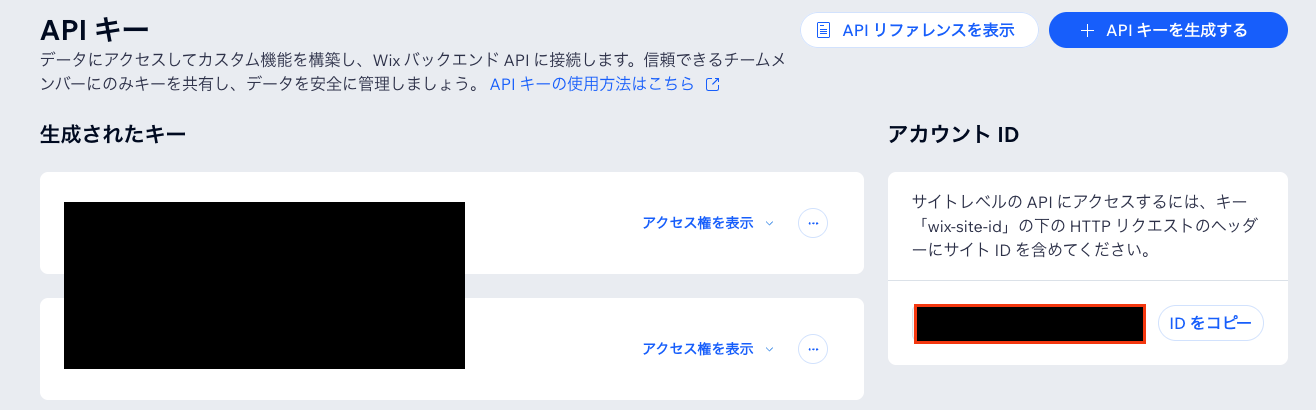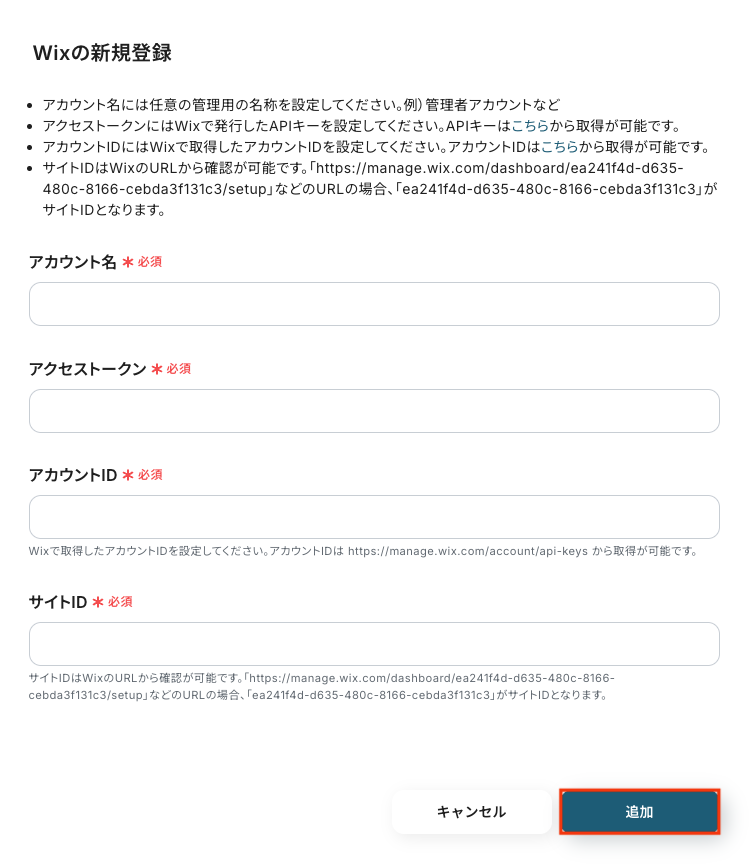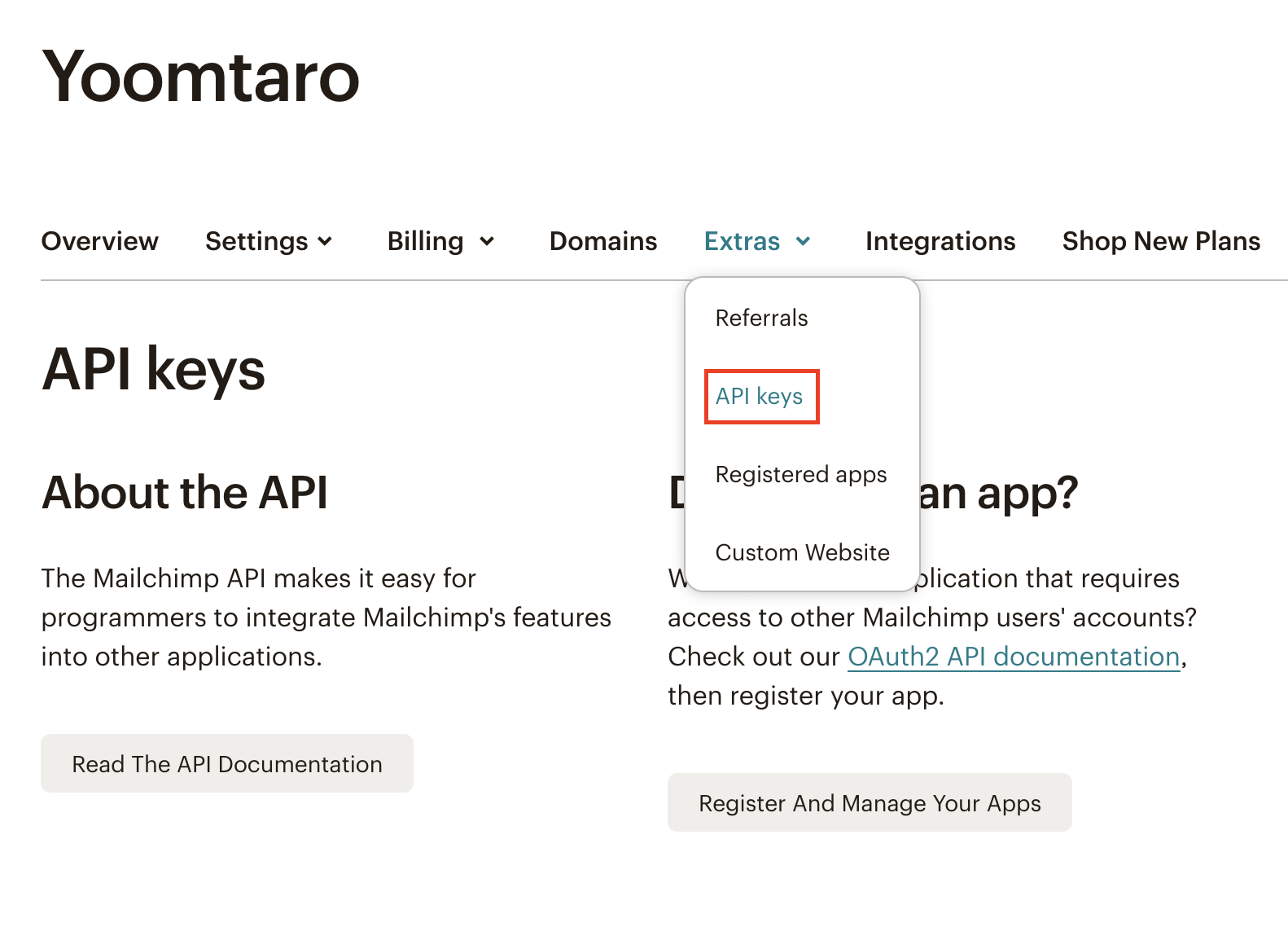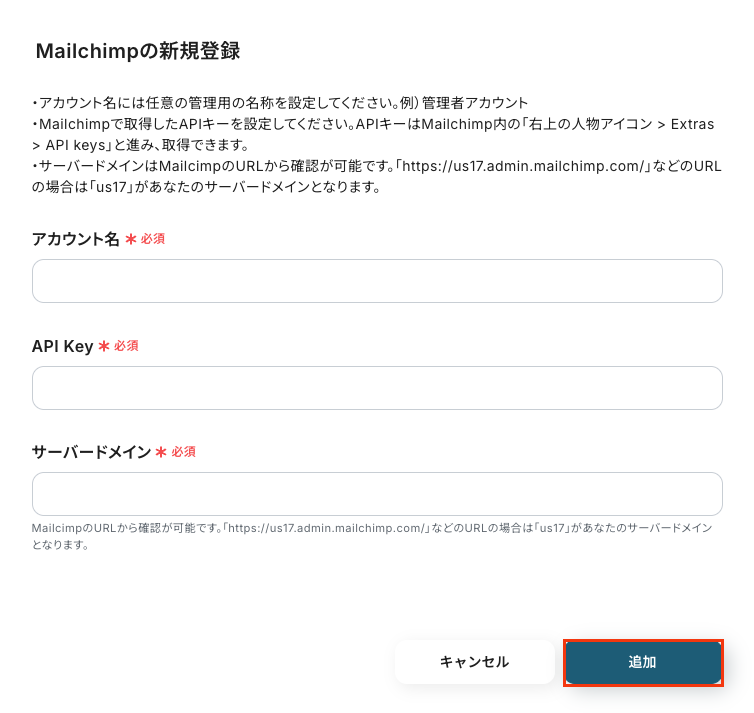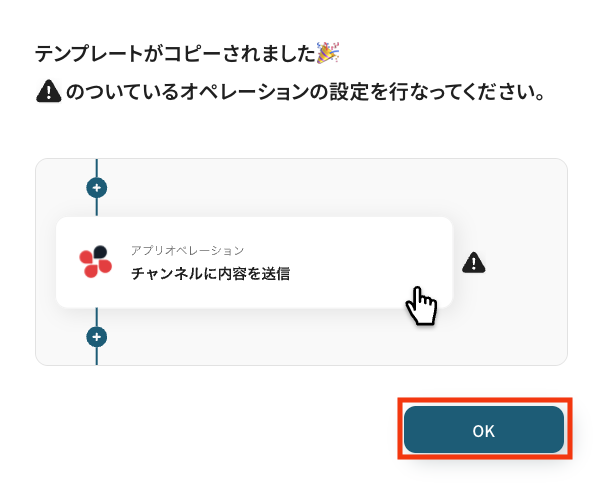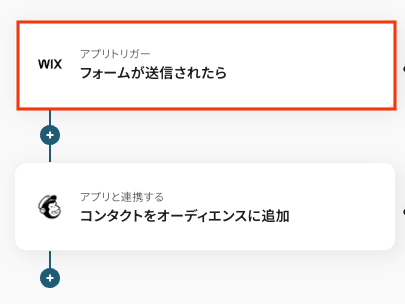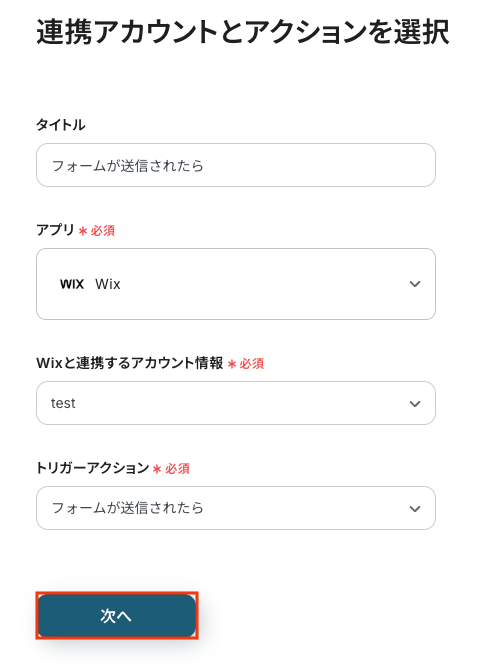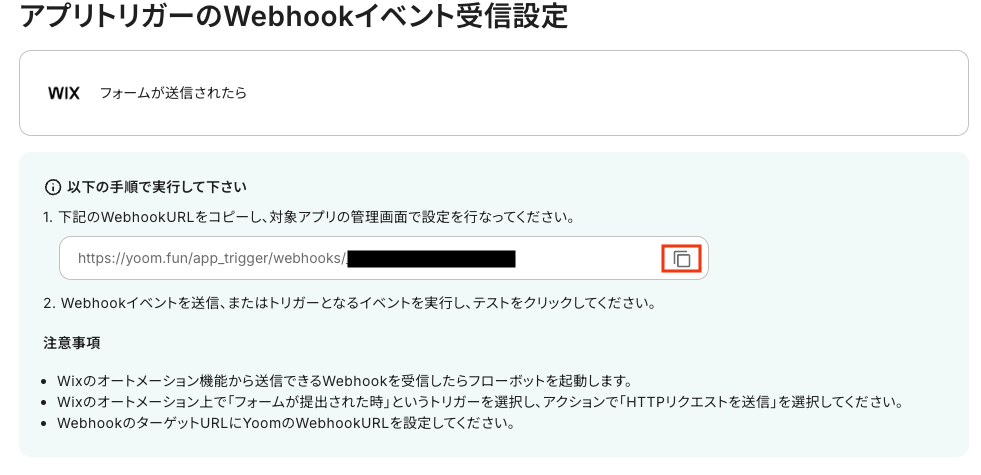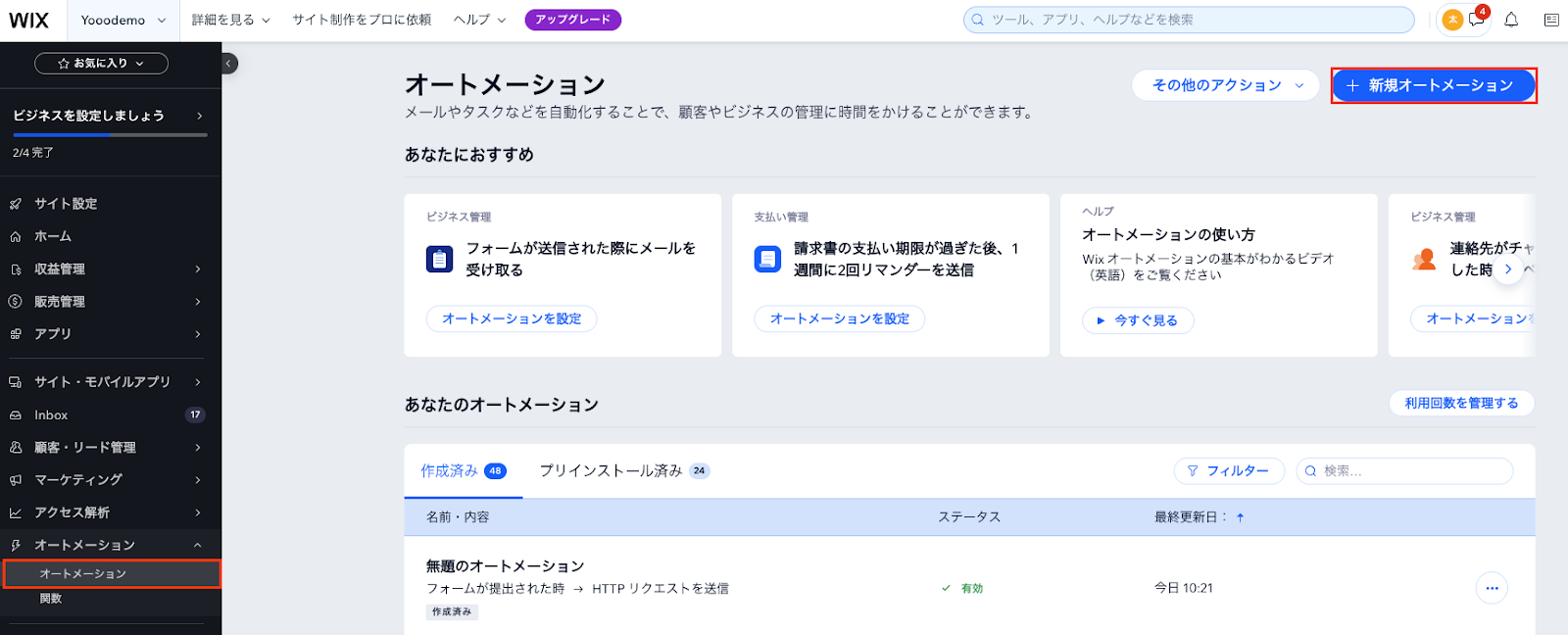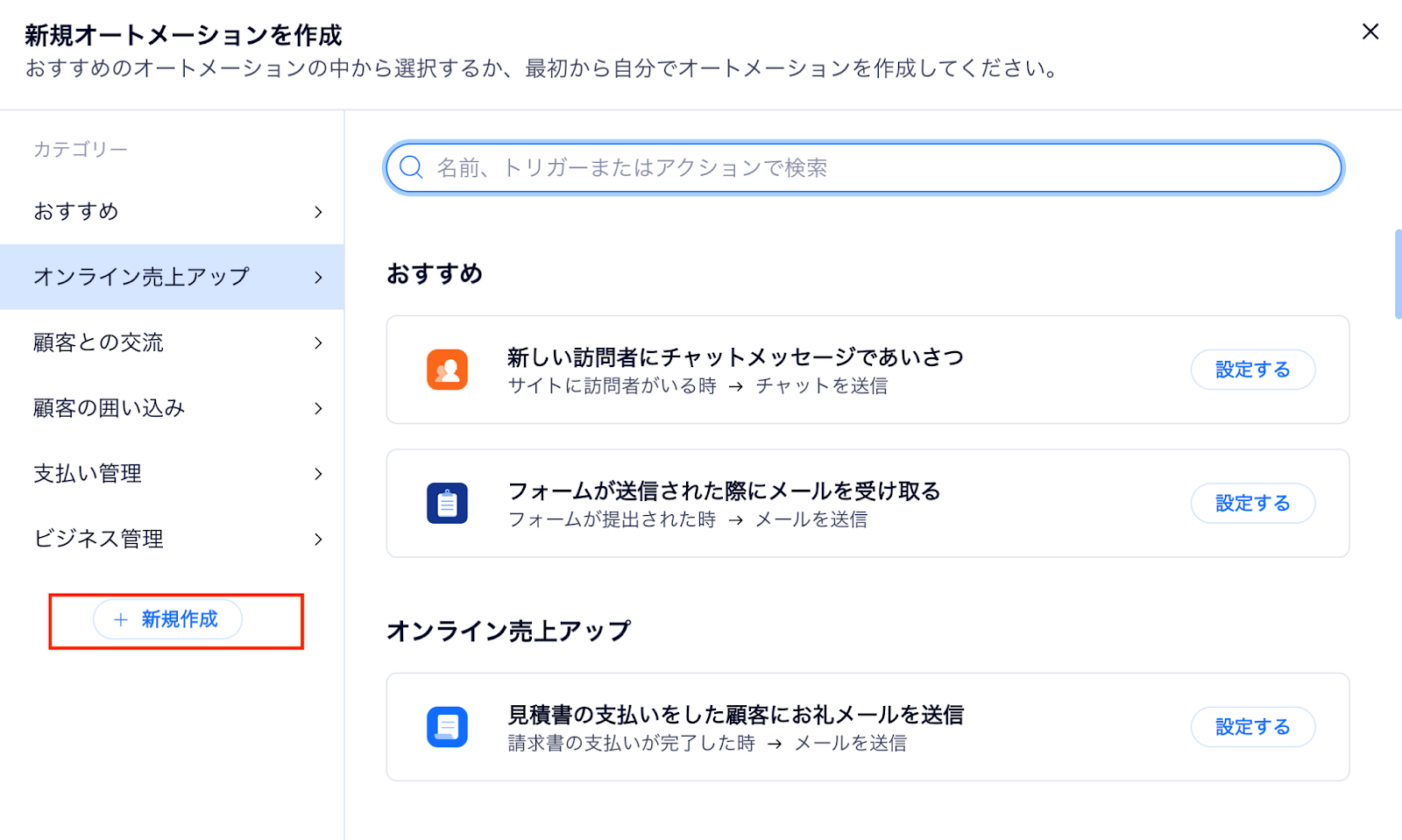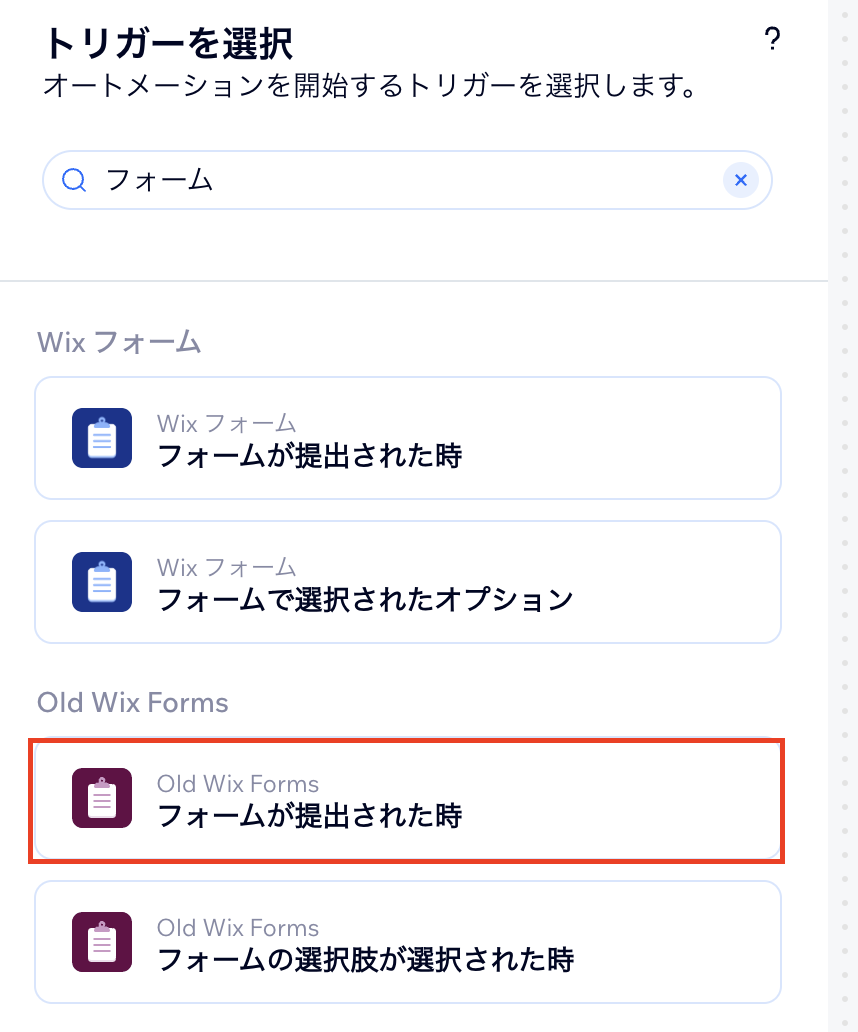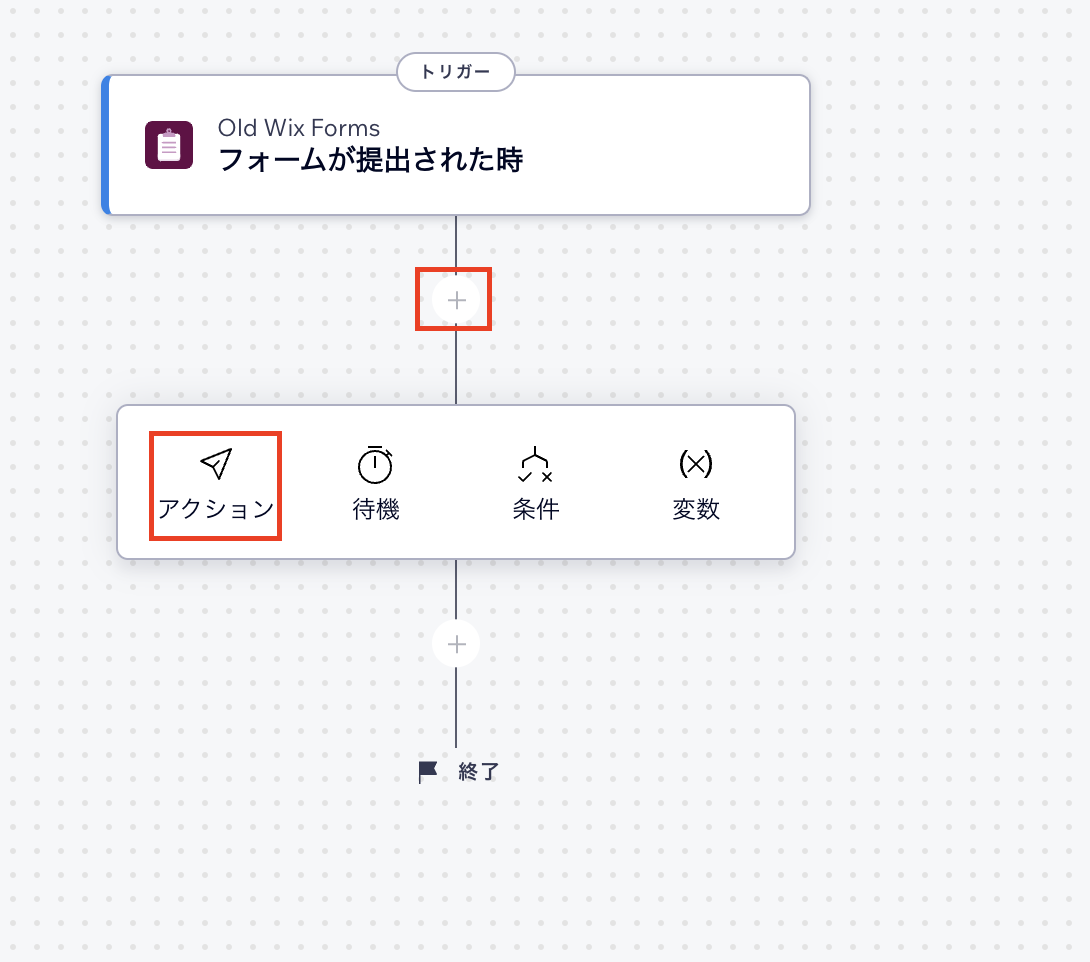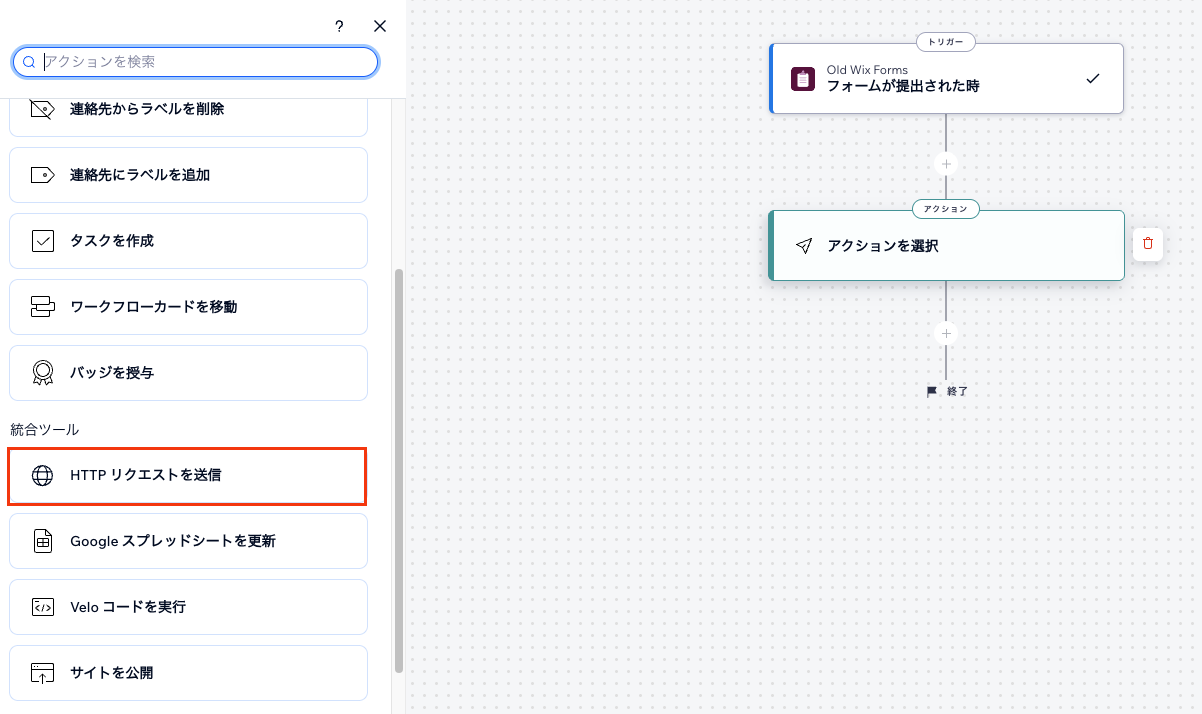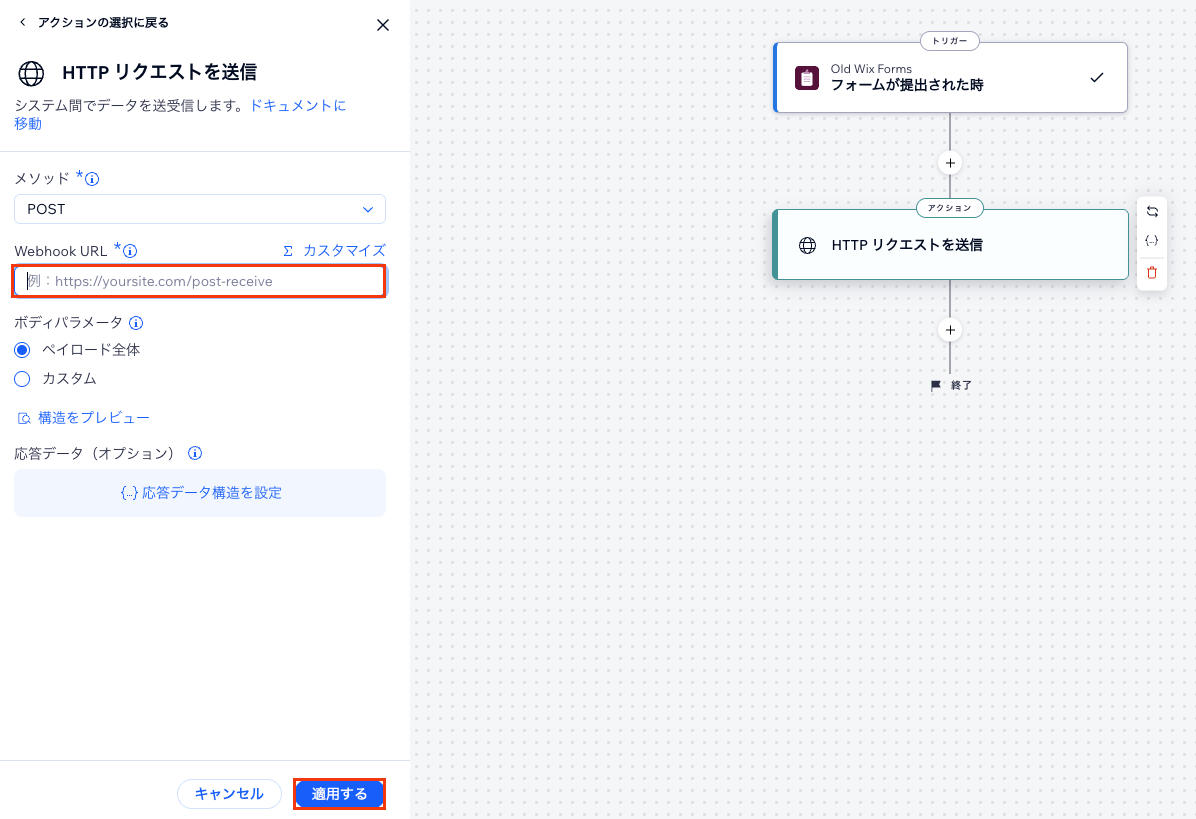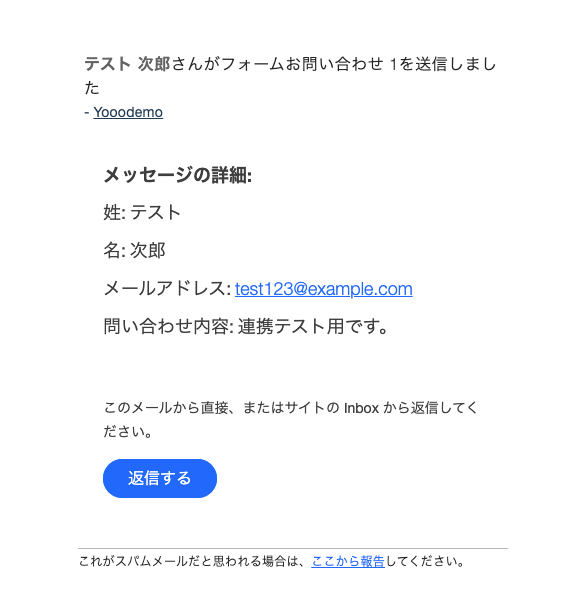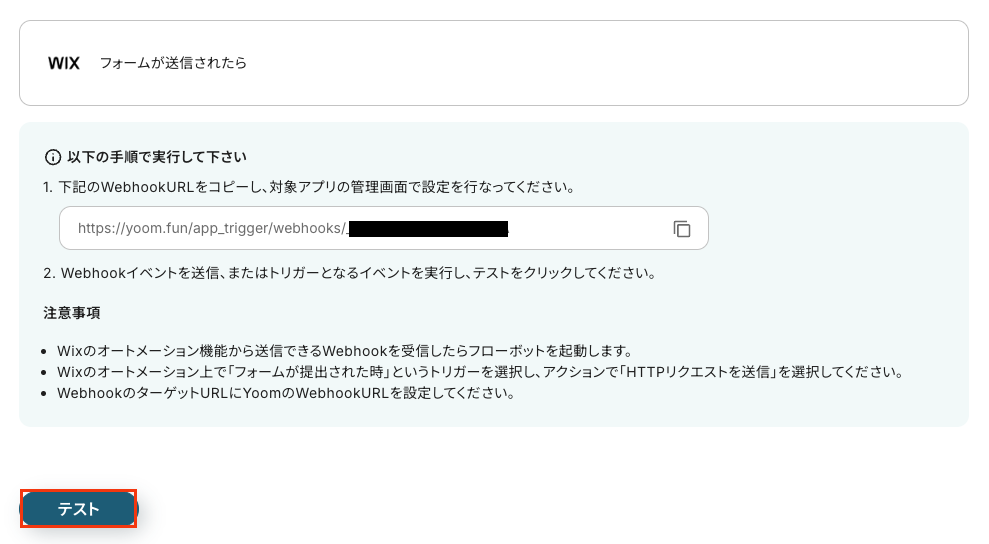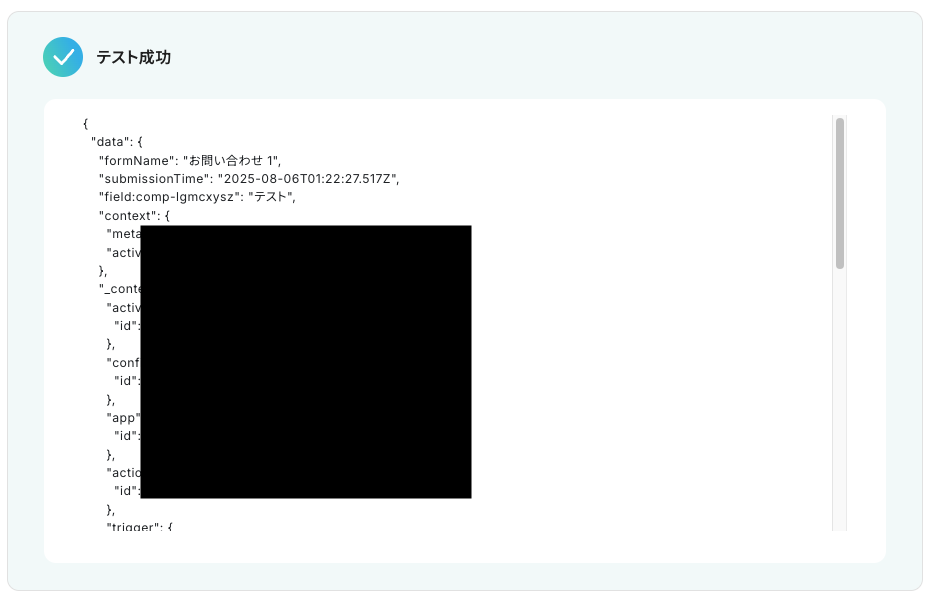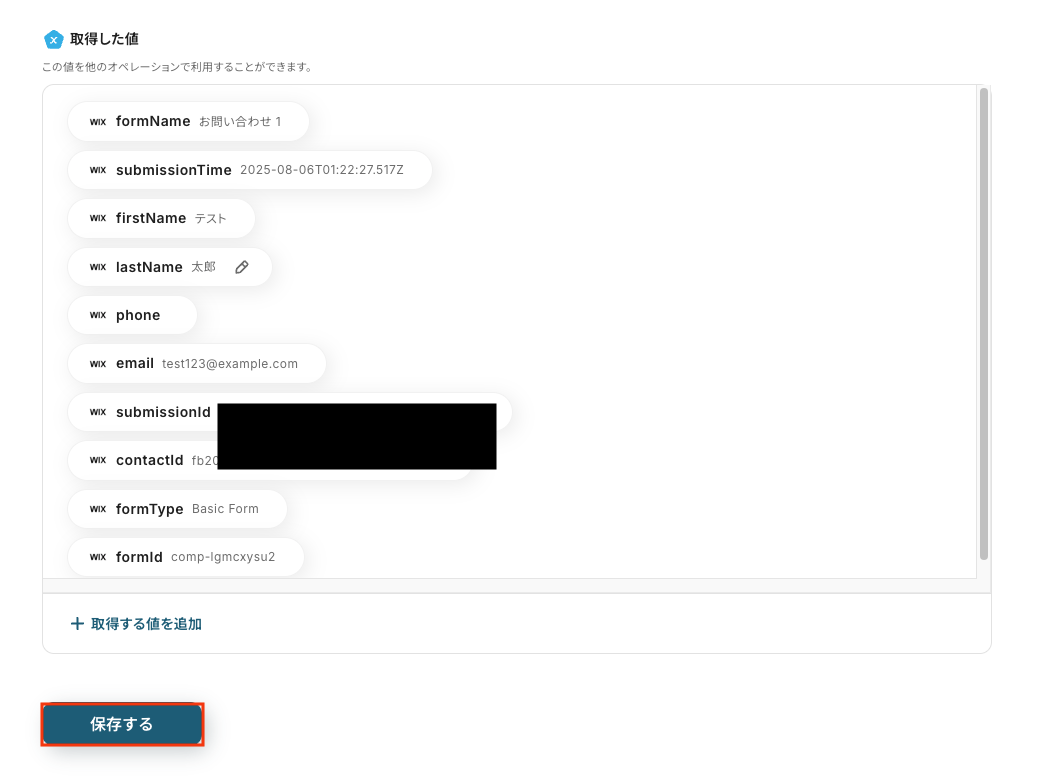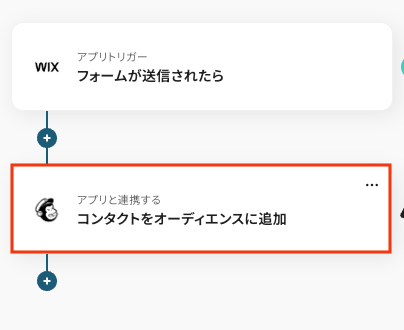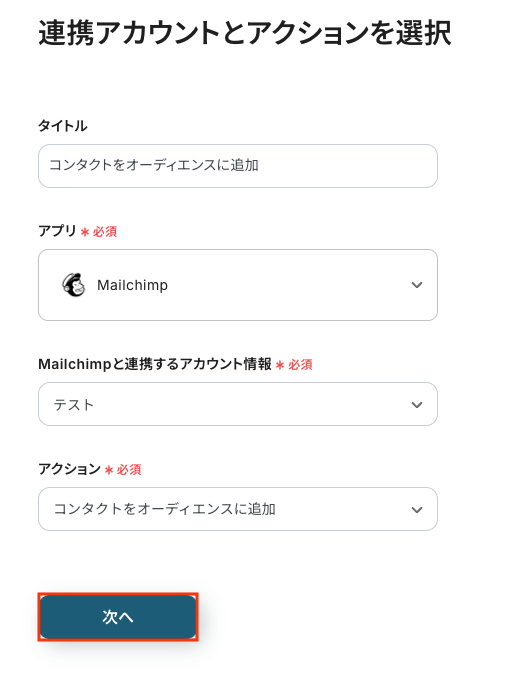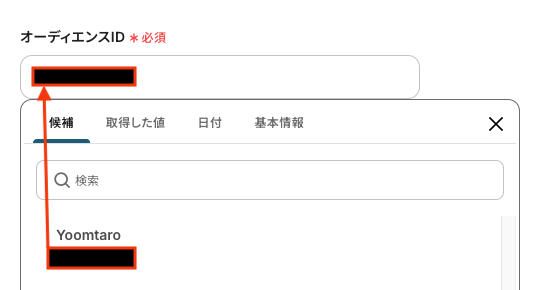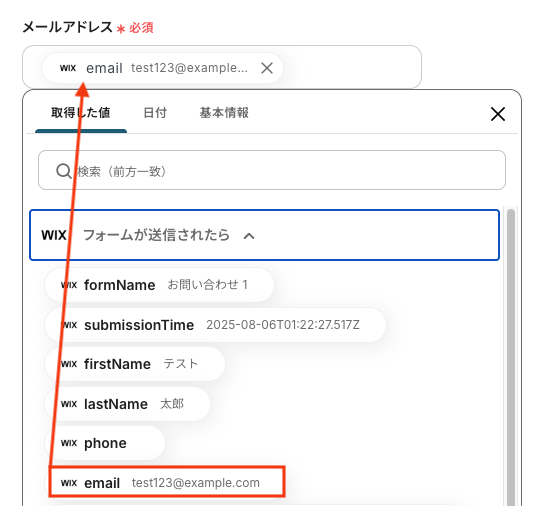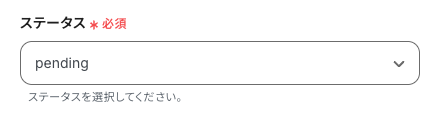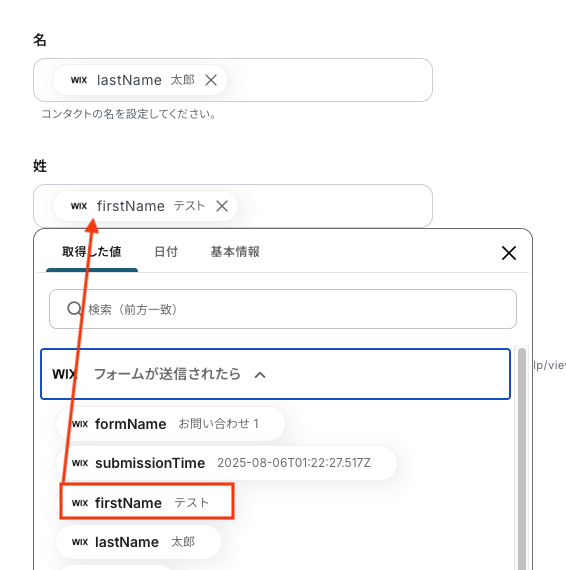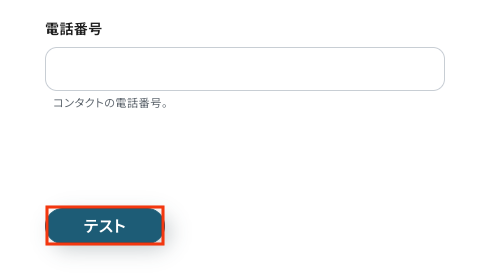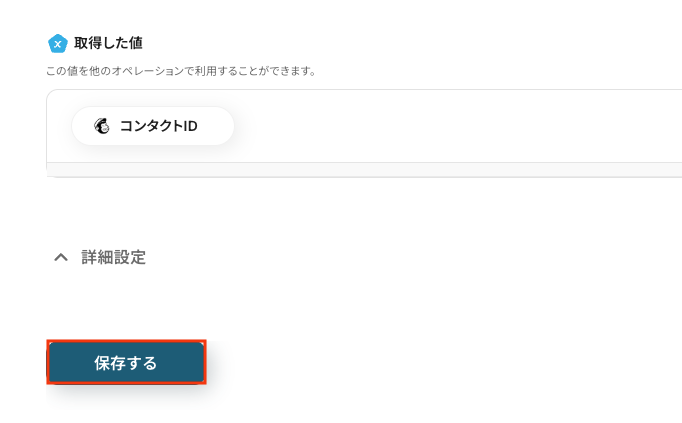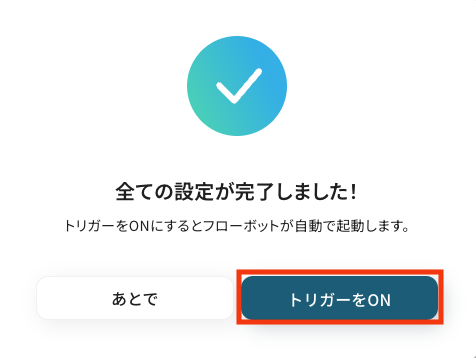Wixでフォームが送信されたら、Mailchimpのコンタクトをオーディエンスに追加する
試してみる
■概要
Wixで作成したWebサイトのフォームから新しい問い合わせや登録があった際、その都度手作業でMailchimpのリストに情報を転記していませんか?
この作業は手間がかかるだけでなく、入力ミスや登録漏れの原因にもなりかねません。
このワークフローは、WixとMailchimpをノーコードで連携し、フォームが送信されると同時にMailchimpのオーディエンスへコンタクトを自動で追加します。
これにより、リード情報を確実にリストへ反映させることが可能です。
■このテンプレートをおすすめする方
・WixのフォームとMailchimpを連携させ、顧客管理やメルマガ配信を効率化したいマーケティング担当者の方
・WixからMailchimpへの手作業によるデータ移行に手間を感じ、自動化を検討している方
・ノーコードで業務を自動化し、リード獲得からナーチャリングまでのプロセスをスムーズにしたい方
■注意事項
・Wix、MailchimpのそれぞれとYoomを連携してください。
・トリガーは5分、10分、15分、30分、60分の間隔で起動間隔を選択できます。
・プランによって最短の起動間隔が異なりますので、ご注意ください。
「Wixのフォームから獲得した顧客情報を、メルマガ配信のためにMailchimpに毎回手入力している…」
「単純作業のはずなのに、コピー&ペーストのミスが起きてしまい、リストが正確に管理できない…」
Webサイト運営でWixを、メールマーケティングでMailchimpを活用している方の中には、このような手作業によるデータ連携の非効率さや、ヒューマンエラーのリスクに悩まされている方も多いのではないでしょうか?
もし、Wixで新しい情報が登録された瞬間に、自動でMailchimpのコンタクトリストにも追加される仕組みがあれば、こうした日々の煩わしい作業から解放されます。
さらに、本来時間をかけるべきマーケティング戦略の立案やコンテンツ作成といったコア業務に集中できる時間を創出できますよ!
今回ご紹介する自動化の設定は、専門的なプログラミング知識がなくてもノーコードで簡単に実現できるため、これまで自動化に踏み出せなかった方でもすぐに導入可能です。
ぜひこの記事を参考に、面倒な手作業をなくし、業務をもっと効率化させましょう!
とにかく早く試したい方へ
YoomにはWixとMailchimpを連携するためのテンプレートが用意されています。
今すぐ試したい方は以下よりバナーをクリックしてスタートしましょう!
Wixでフォームが送信されたら、Mailchimpのコンタクトをオーディエンスに追加する
試してみる
■概要
Wixで作成したWebサイトのフォームから新しい問い合わせや登録があった際、その都度手作業でMailchimpのリストに情報を転記していませんか?
この作業は手間がかかるだけでなく、入力ミスや登録漏れの原因にもなりかねません。
このワークフローは、WixとMailchimpをノーコードで連携し、フォームが送信されると同時にMailchimpのオーディエンスへコンタクトを自動で追加します。
これにより、リード情報を確実にリストへ反映させることが可能です。
■このテンプレートをおすすめする方
・WixのフォームとMailchimpを連携させ、顧客管理やメルマガ配信を効率化したいマーケティング担当者の方
・WixからMailchimpへの手作業によるデータ移行に手間を感じ、自動化を検討している方
・ノーコードで業務を自動化し、リード獲得からナーチャリングまでのプロセスをスムーズにしたい方
■注意事項
・Wix、MailchimpのそれぞれとYoomを連携してください。
・トリガーは5分、10分、15分、30分、60分の間隔で起動間隔を選択できます。
・プランによって最短の起動間隔が異なりますので、ご注意ください。
WixとMailchimpを連携してできること
WixとMailchimpのAPIを連携させれば、これまで手作業で行っていた二つのツール間のデータ入力を自動化することが可能です。
これにより、入力ミスをなくし、リード獲得から顧客へのアプローチまでの時間を短縮できるため、マーケティング活動全体の質とスピードを向上させることができます。
以下に具体的な自動化の例をいくつかご紹介します。
気になる内容があれば、ぜひクリックしてみてください!
Wixでフォームが送信されたら、Mailchimpのコンタクトをオーディエンスに追加する
Wixのフォームを通じて獲得した見込み客の情報を、手動でMailchimpのコンタクトリストに登録する作業は、時間がかかるだけでなく入力ミスの原因にもなります。
この連携は、Wixのフォームが送信されると、その情報をトリガーとして自動的にMailchimpの指定したオーディエンスにコンタクトとして追加するため、手作業による転記ミスを防ぎ、リード獲得からアプローチまでの時間を短縮します。
Wixでフォームが送信されたら、Mailchimpのコンタクトをオーディエンスに追加する
試してみる
■概要
Wixで作成したWebサイトのフォームから新しい問い合わせや登録があった際、その都度手作業でMailchimpのリストに情報を転記していませんか?
この作業は手間がかかるだけでなく、入力ミスや登録漏れの原因にもなりかねません。
このワークフローは、WixとMailchimpをノーコードで連携し、フォームが送信されると同時にMailchimpのオーディエンスへコンタクトを自動で追加します。
これにより、リード情報を確実にリストへ反映させることが可能です。
■このテンプレートをおすすめする方
・WixのフォームとMailchimpを連携させ、顧客管理やメルマガ配信を効率化したいマーケティング担当者の方
・WixからMailchimpへの手作業によるデータ移行に手間を感じ、自動化を検討している方
・ノーコードで業務を自動化し、リード獲得からナーチャリングまでのプロセスをスムーズにしたい方
■注意事項
・Wix、MailchimpのそれぞれとYoomを連携してください。
・トリガーは5分、10分、15分、30分、60分の間隔で起動間隔を選択できます。
・プランによって最短の起動間隔が異なりますので、ご注意ください。
Wixで連絡先が特定のセグメントに追加されたら、Mailchimpのコンタクトをオーディエンスに追加する
Wix上で顧客を特定のセグメントに分類した後、そのセグメント情報をMailchimpに手動で反映させるのは手間がかかり、スピーディーなターゲティングが困難です。
この連携を活用すれば、Wixで連絡先が特定のセグメントに追加されたことを検知し、自動でMailchimpの対応するオーディエンスにコンタクトを追加できます。
そのため手動でのリスト管理の手間をなくし、ターゲット顧客への迅速で的確なアプローチを実現します。
Wixで連絡先が特定のセグメントに追加されたら、Mailchimpのコンタクトをオーディエンスに追加する
試してみる
■概要
Wixで管理している顧客リストを、マーケティング施策のためにMailchimpへ手作業で登録し直していませんか。
こうした手作業は時間や手間がかかるだけでなく、入力ミスや更新漏れの原因にもなりかねません。
このワークフローは、WixとMailchimpを連携させることで、Wixで連絡先が特定のセグメントに追加された際に、自動でMailchimpのオーディエンスにコンタクトを追加します。
定型的な顧客リストの更新作業を自動化し、よりスムーズなマーケティング活動を実現します。
■このテンプレートをおすすめする方
・WixとMailchimpを併用しており、手作業でのリスト管理に課題を感じている方
・Wixの顧客セグメントに基づいたアプローチをMailchimpでスムーズに行いたい方
・WixとMailchimpの連携を自動化して、マーケティング業務の効率化を目指す担当者の方
■注意事項
・Wix、MailchimpのそれぞれとYoomを連携してください。
・トリガーは5分、10分、15分、30分、60分の間隔で起動間隔を選択できます。
・プランによって最短の起動間隔が異なりますので、ご注意ください。
・分岐はミニプラン以上のプランでご利用いただける機能(オペレーション)となっております。フリープランの場合は設定しているフローボットのオペレーションはエラーとなりますので、ご注意ください。
・ミニプランなどの有料プランは、2週間の無料トライアルを行うことが可能です。無料トライアル中には制限対象のアプリや機能(オペレーション)を使用することができます。
WixとMailchimpの連携フローを作ってみよう
それでは、さっそく実際にWixとMailchimpを連携したフローを作成してみましょう!
今回はYoomを使用して、ノーコードでWixとMailchimpの連携を進めていきます。
もしまだYoomのアカウントをお持ちでない場合は、こちらの登録フォームからアカウントを発行しておきましょう。
[Yoomとは]
フローの作成方法
今回は「Wixでフォームが送信されたら、Mailchimpのコンタクトをオーディエンスに追加する」フローを作成していきます!
作成の流れは大きく分けて以下です。
- WixとMailchimpをマイアプリ連携
- 該当のテンプレートをコピー
- Wixのトリガー設定およびMailchimpのアクション設定
- トリガーをONにし、フローが起動するかを確認
Wixでフォームが送信されたら、Mailchimpのコンタクトをオーディエンスに追加する
試してみる
■概要
Wixで作成したWebサイトのフォームから新しい問い合わせや登録があった際、その都度手作業でMailchimpのリストに情報を転記していませんか?
この作業は手間がかかるだけでなく、入力ミスや登録漏れの原因にもなりかねません。
このワークフローは、WixとMailchimpをノーコードで連携し、フォームが送信されると同時にMailchimpのオーディエンスへコンタクトを自動で追加します。
これにより、リード情報を確実にリストへ反映させることが可能です。
■このテンプレートをおすすめする方
・WixのフォームとMailchimpを連携させ、顧客管理やメルマガ配信を効率化したいマーケティング担当者の方
・WixからMailchimpへの手作業によるデータ移行に手間を感じ、自動化を検討している方
・ノーコードで業務を自動化し、リード獲得からナーチャリングまでのプロセスをスムーズにしたい方
■注意事項
・Wix、MailchimpのそれぞれとYoomを連携してください。
・トリガーは5分、10分、15分、30分、60分の間隔で起動間隔を選択できます。
・プランによって最短の起動間隔が異なりますので、ご注意ください。
ステップ1: WixとMailchimpをマイアプリ連携
Yoomにログインしたあと左メニューにあるマイアプリを押し、右の新規接続というボタンを押します。

Wixの場合
新規接続を押したあと、アプリのメニュー一覧が表示されるのでWixと検索し対象アプリをクリックしてください。

以下の画面が表示されたら、下記の案内やYoomのWix新規登録画面に表示されている注釈を参考に、それぞれの項目を入力しましょう。
入力後、「追加」をクリックします。
- アカウント名
管理用に、任意の名称を設定しましょう。(例:管理者アカウントなど)
- アクセストークン
アクセストークンにはWixで発行したAPIキーを設定してください。
APIキーはこちらから取得が可能です。
- アカウントIDにはWixで取得したアカウントIDを設定してください。
アカウントIDはこちらから取得が可能です。(下記画像の赤枠部分)
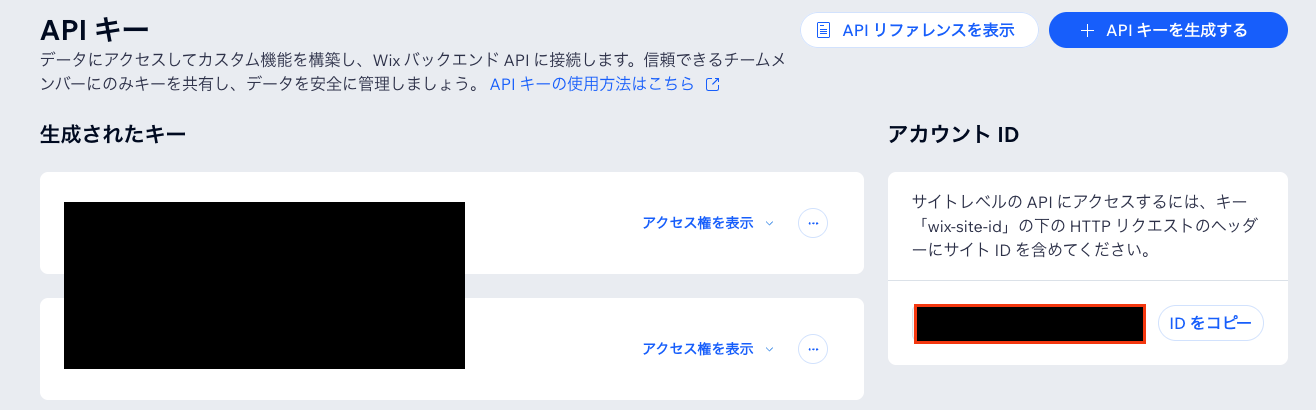
- サイトID
サイトIDはWixのダッシュボードにアクセスし、表示されるURLから確認が可能です。(下記赤枠部分がサイトIDです。)

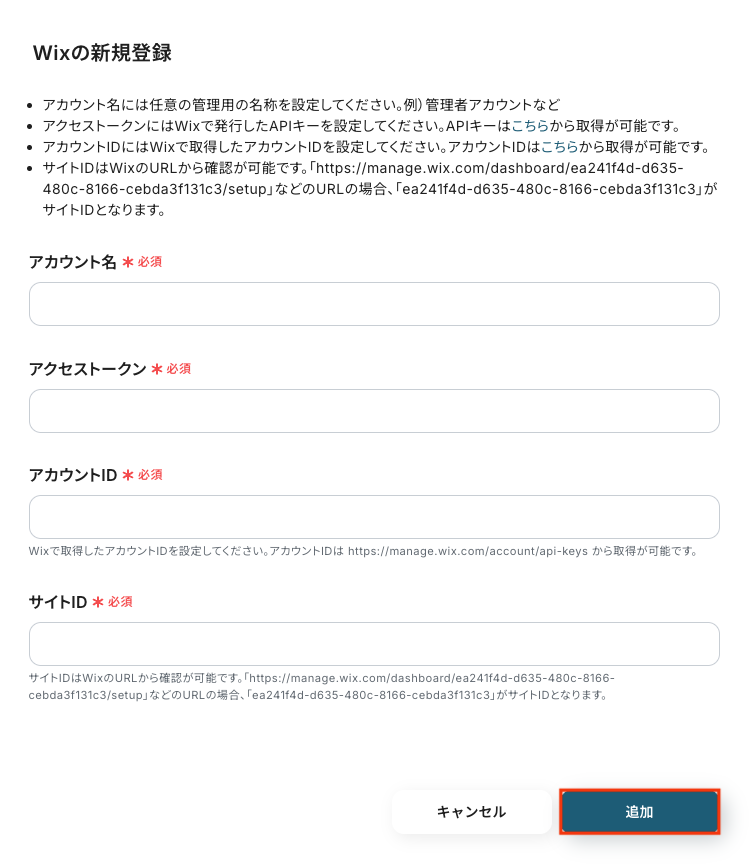
Mailchimpの場合
新規接続を押したあと、アプリのメニュー一覧が表示されるのでMailchimpと検索し対象アプリをクリックしてください。

以下の画面が表示されるので、下記の案内やYoomのMailchimp新規登録画面に表示されている注釈を参考に、それぞれの項目を入力しましょう。
入力後、「追加」をクリックします。
- アカウント名
管理用に、任意の名称を設定しましょう。(例:管理者アカウントなど)
- API Key
Mailchimpで発行したAPIキーを設定してください。
Mailchimpにログイン後、画面右上のアイコンからProfileを選択し、「Extras」>「API keys」と進むと、キーを発行・確認できます。
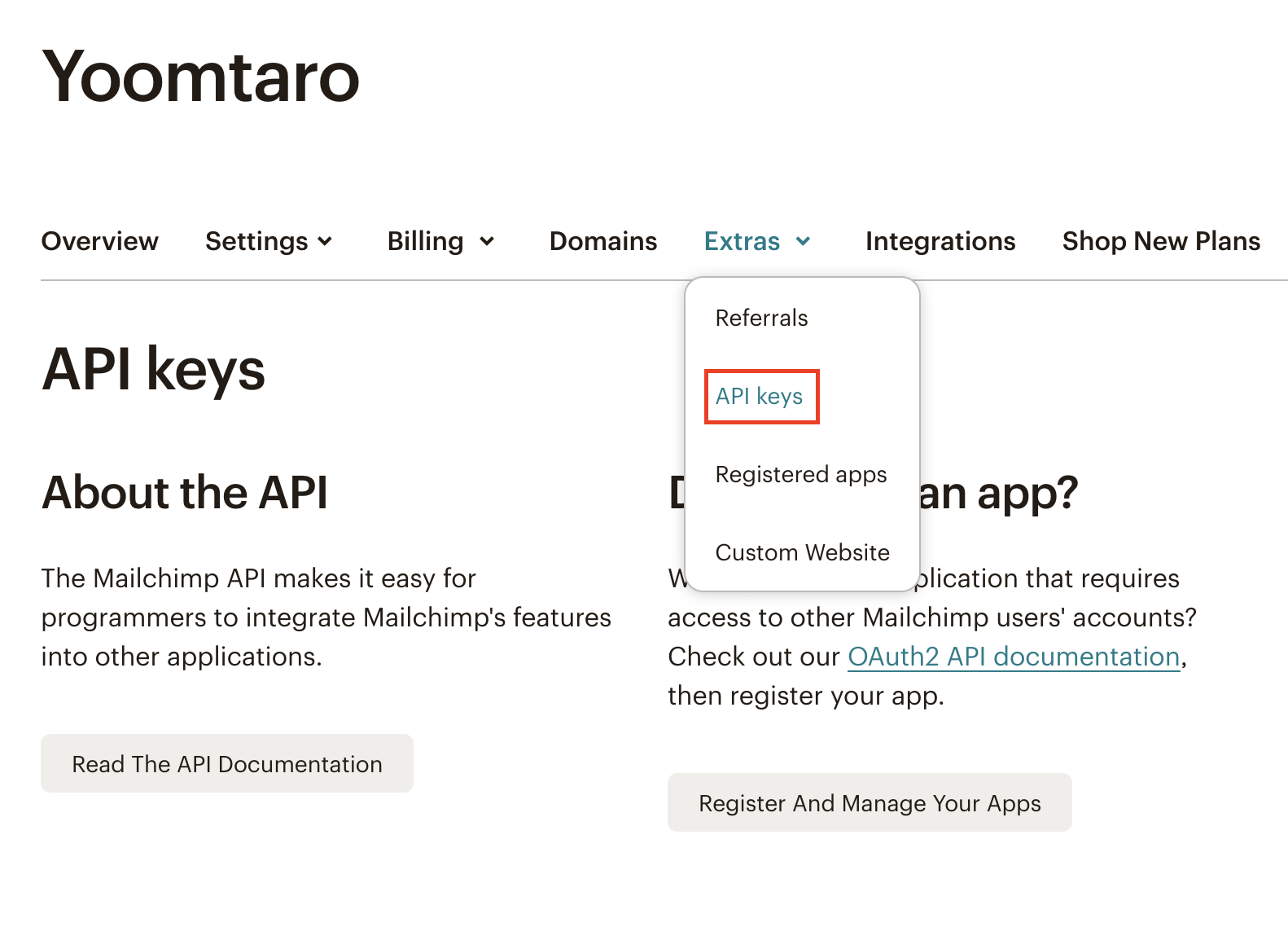
- サーバードメイン
Mailchimpで表示されるURLから確認が可能です。(下記赤枠部分がサーバードメインです。)

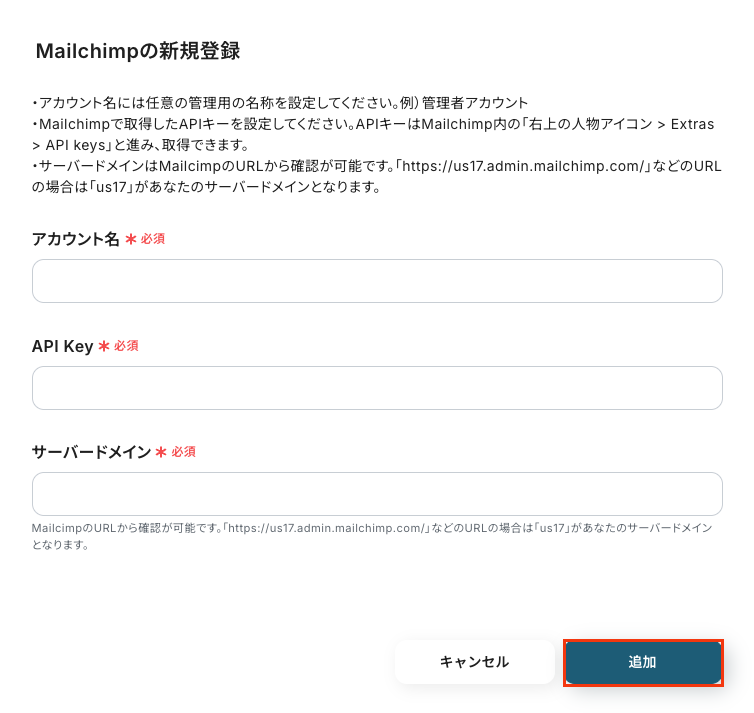
以上でマイアプリ登録は完了です!
ステップ2: 該当のテンプレートをコピー
ここからいよいよフローの作成に入ります。
簡単に設定できるようテンプレートを用意しているので、まずはコピーします。
Yoomにログイン後、以下バナーの「試してみる」をクリックしてください。
Wixでフォームが送信されたら、Mailchimpのコンタクトをオーディエンスに追加する
試してみる
■概要
Wixで作成したWebサイトのフォームから新しい問い合わせや登録があった際、その都度手作業でMailchimpのリストに情報を転記していませんか?
この作業は手間がかかるだけでなく、入力ミスや登録漏れの原因にもなりかねません。
このワークフローは、WixとMailchimpをノーコードで連携し、フォームが送信されると同時にMailchimpのオーディエンスへコンタクトを自動で追加します。
これにより、リード情報を確実にリストへ反映させることが可能です。
■このテンプレートをおすすめする方
・WixのフォームとMailchimpを連携させ、顧客管理やメルマガ配信を効率化したいマーケティング担当者の方
・WixからMailchimpへの手作業によるデータ移行に手間を感じ、自動化を検討している方
・ノーコードで業務を自動化し、リード獲得からナーチャリングまでのプロセスをスムーズにしたい方
■注意事項
・Wix、MailchimpのそれぞれとYoomを連携してください。
・トリガーは5分、10分、15分、30分、60分の間隔で起動間隔を選択できます。
・プランによって最短の起動間隔が異なりますので、ご注意ください。
テンプレートがコピーされると、以下のような画面が表示されますので、「OK」をクリックして設定を進めましょう。
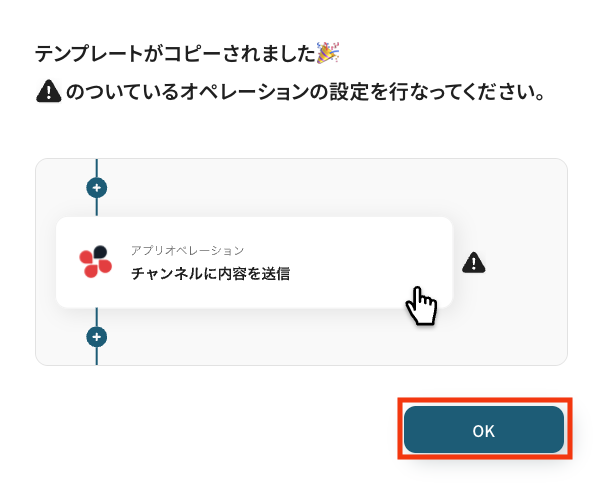
ステップ3: Wixのトリガー設定
「フォームが送信されたら」をクリックします。
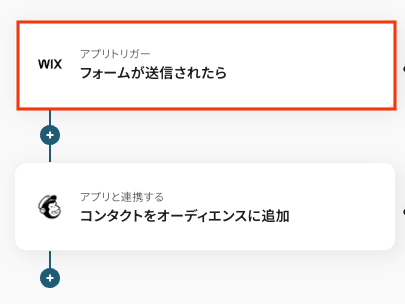
タイトルは任意で変更できます。
アプリとアクションはあらかじめ設定されているため、そのまま内容を確認してください。
Wixと連携するアカウント情報に問題がなければ、「次へ」をクリックします。
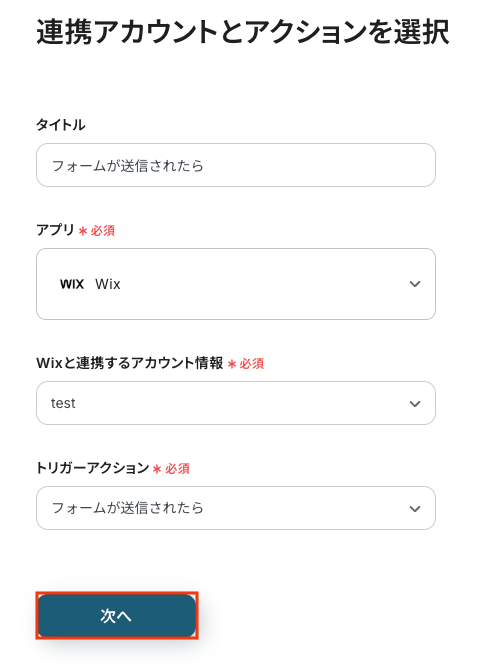
ここで表示されるWebhook URLをWix側に設定します。
画像赤枠のマークをクリックし、WebhookURLをコピーしてください。
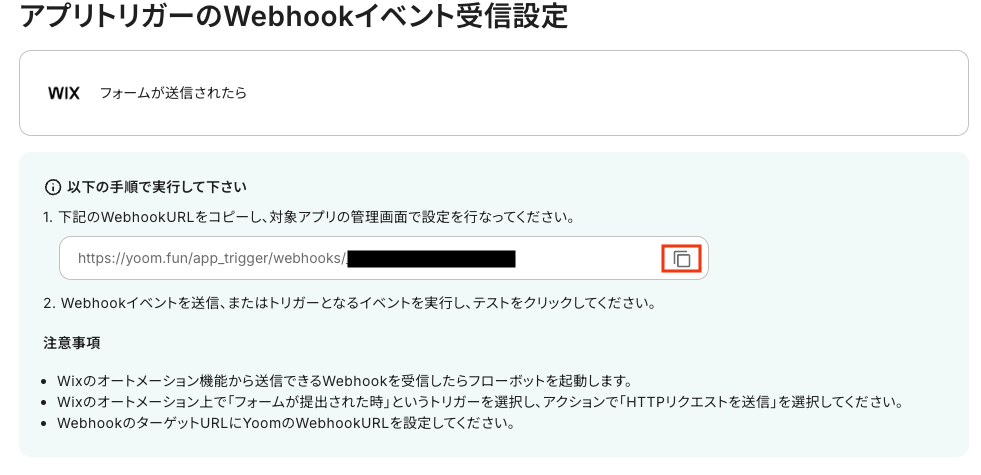
今回はWixのフォーム回答をトリガーにしたいため、Wixのオートメーション機能で設定を行いましょう。
Wixの管理画面左メニューから「オートメーション」を選び、「+新規オートメーション」をクリックします。
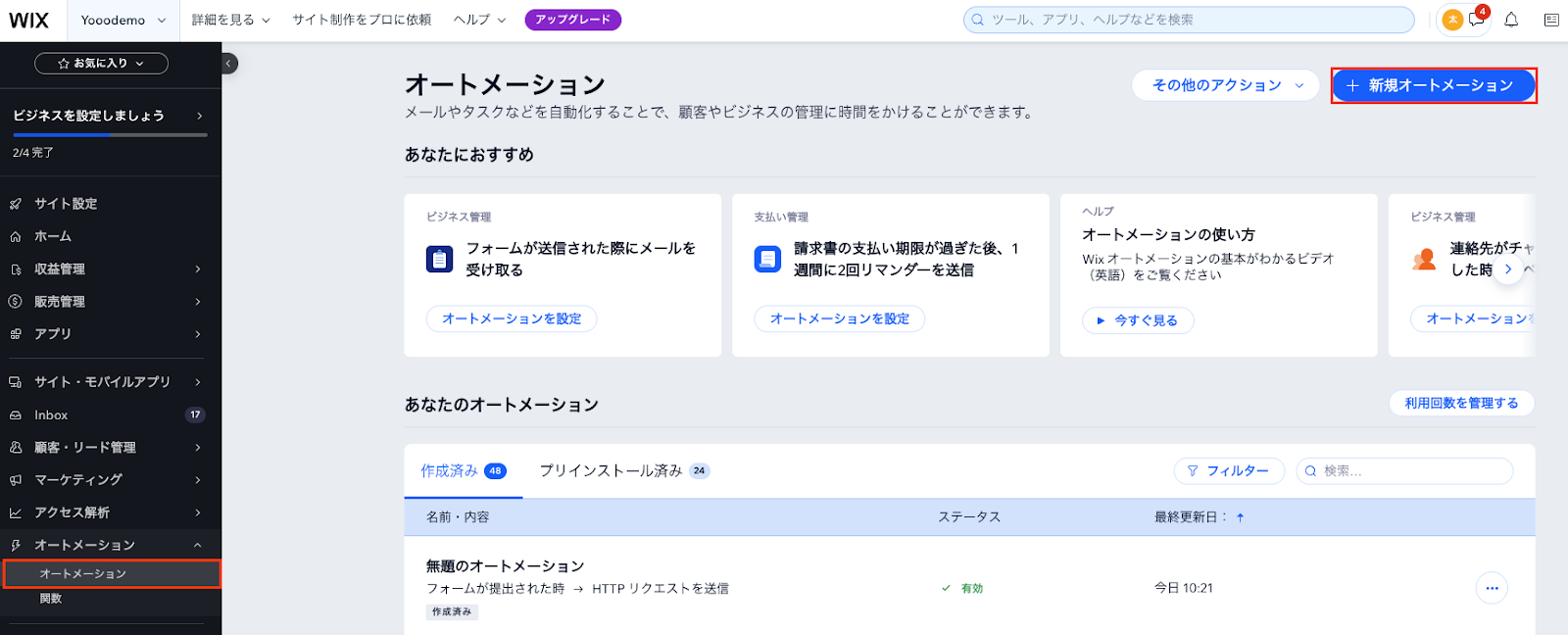
「新規作成」をクリックしましょう。
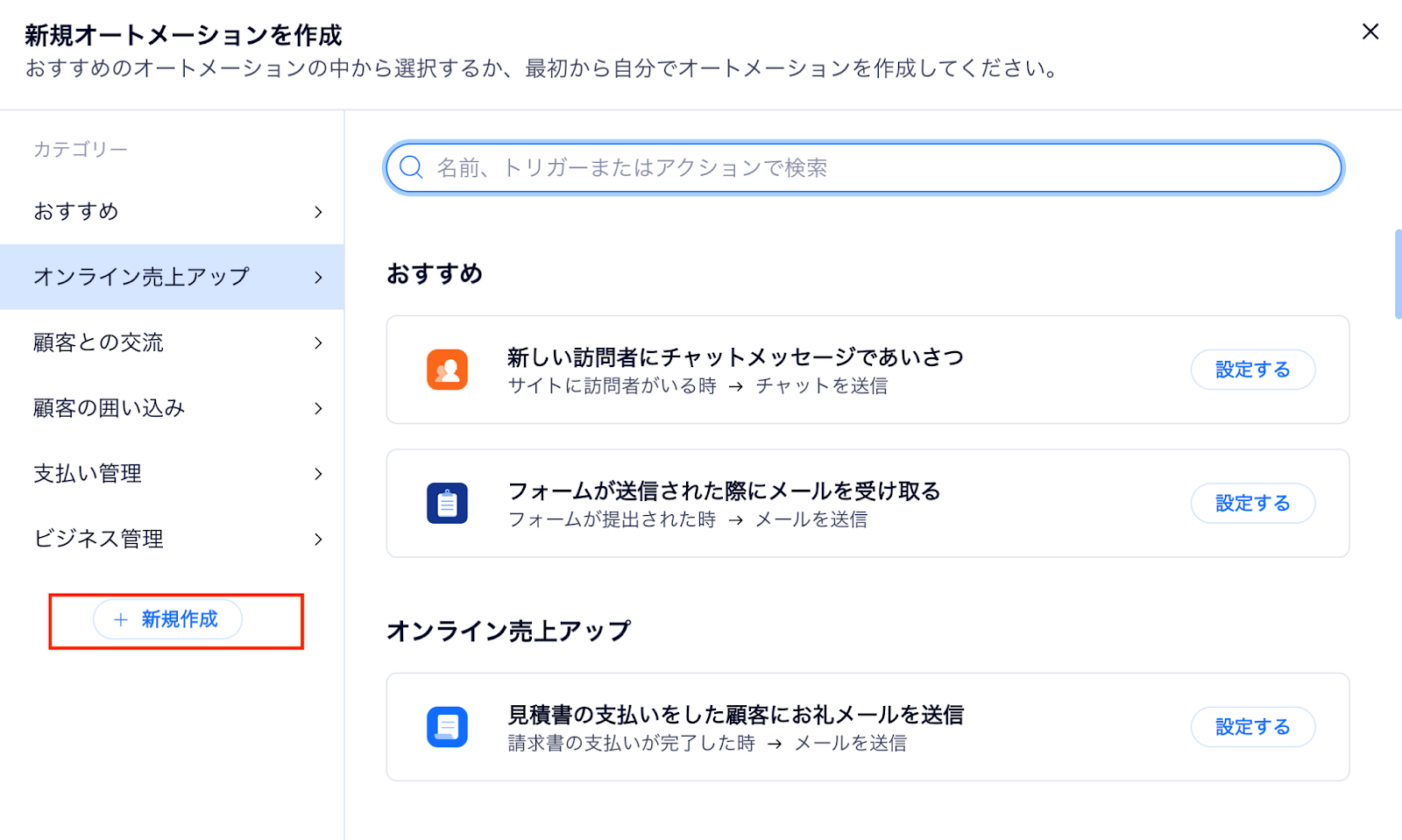
トリガー選択のOld Wix Formsから「フォームが提出された時」を選択します。
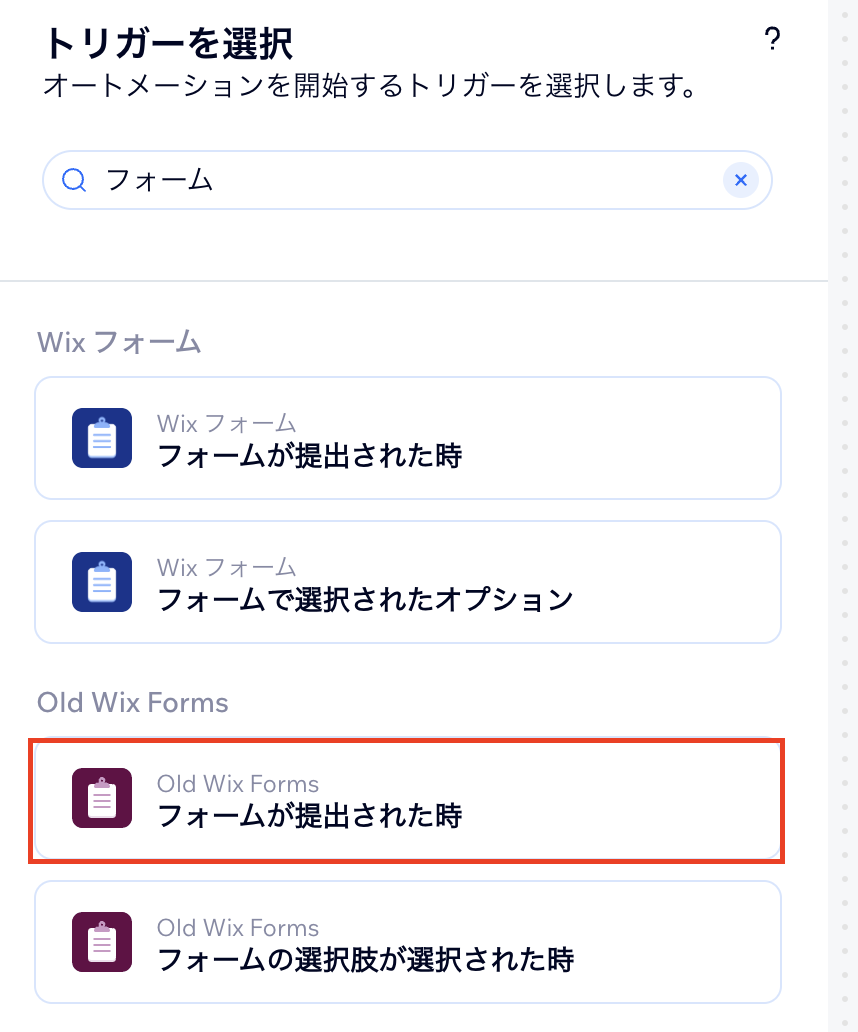
トリガー下の+マークをクリックし、アクションを選択してください。
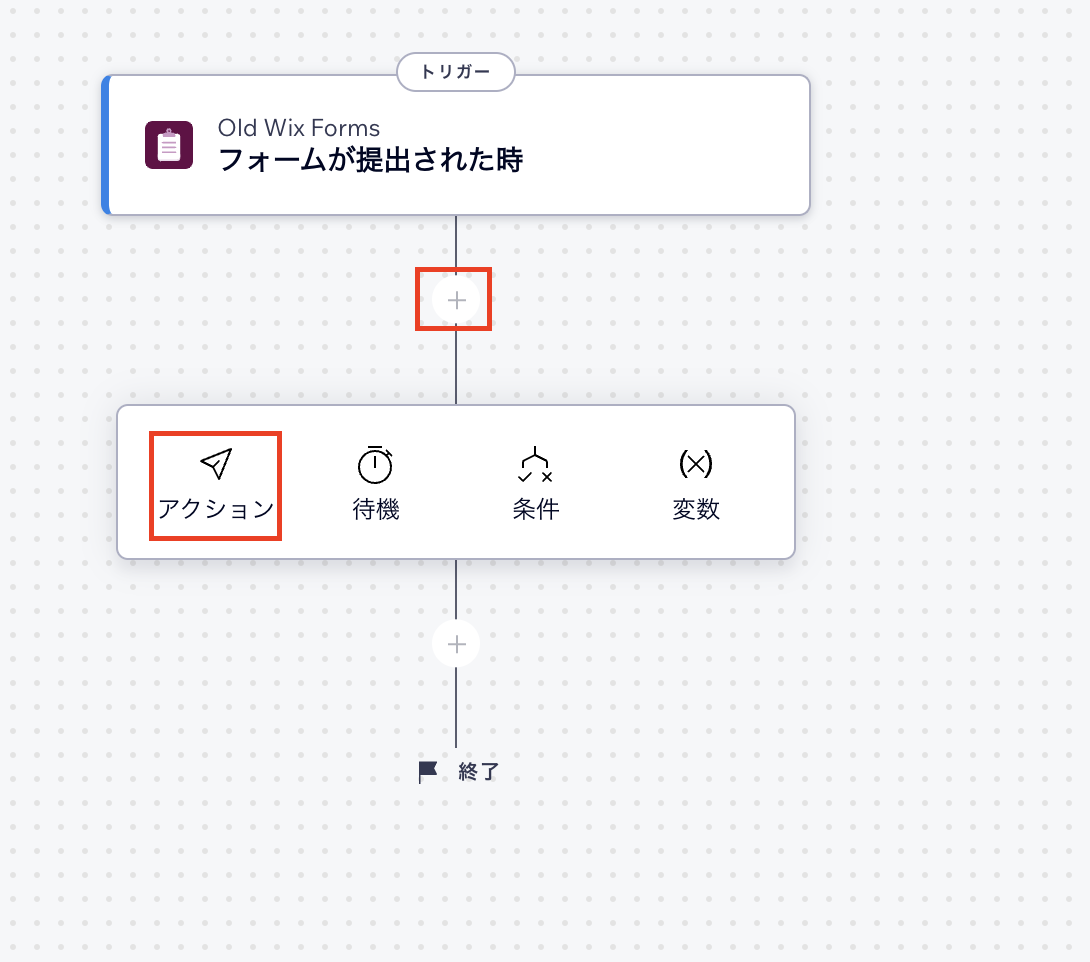
「HTTPリクエストを送信」をクリックします。
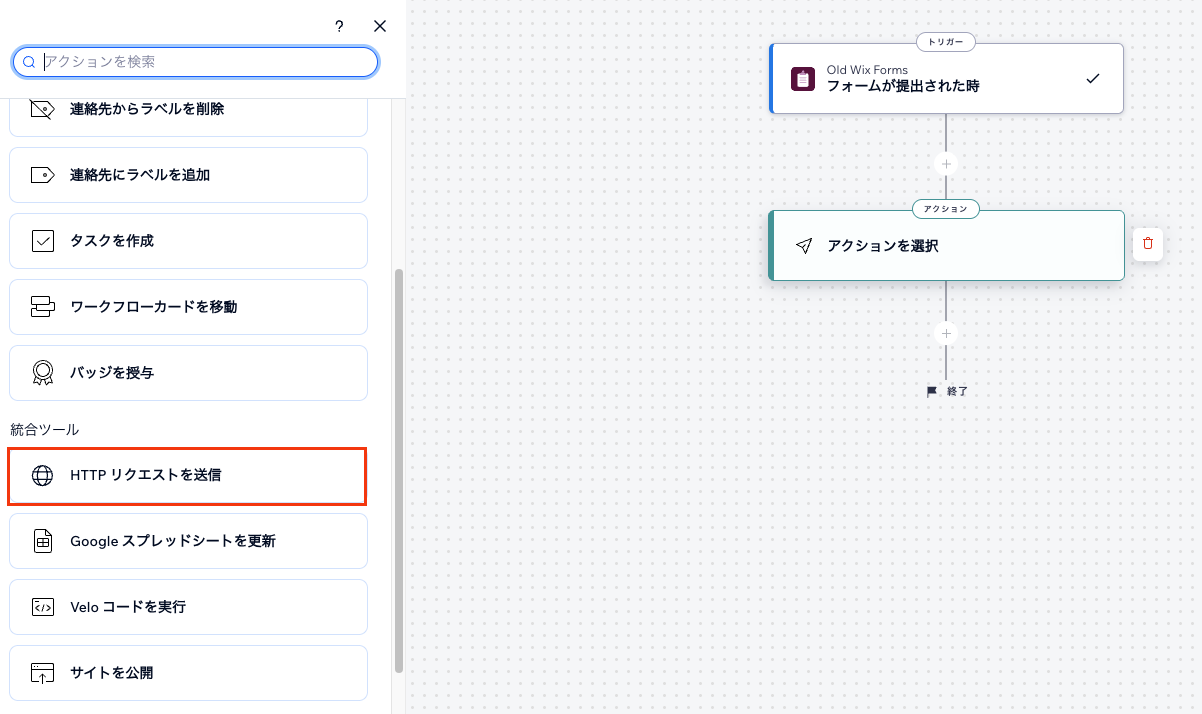
赤枠のWebhook URL欄にYoomのフローボット作成ページで取得したWebhookURLを入力し、「適用する」をクリックしましょう。
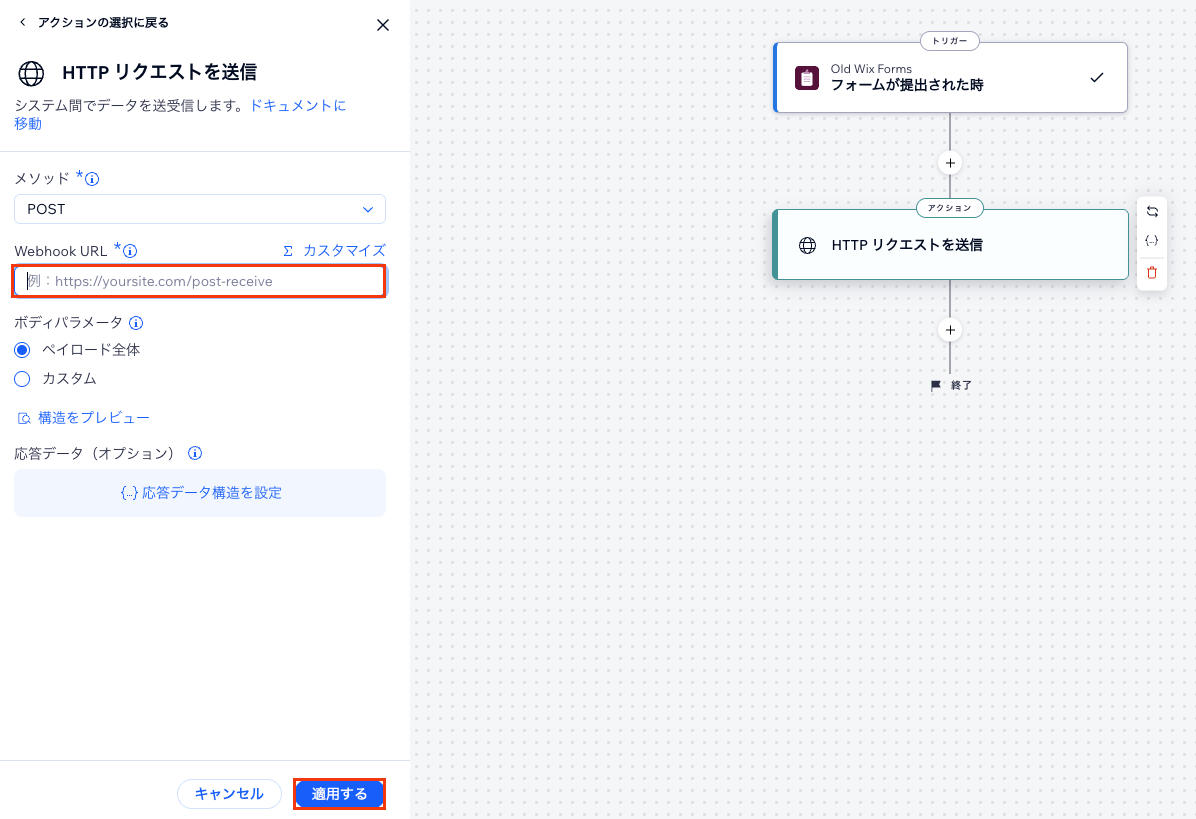
ここまで設定が完了したら、Wixで実際にフォームを送信しておきましょう。
今回はテスト用に以下の内容でフォームを作成しました。(下記画像は、フォーム送信後にメールで通知された内容です。)
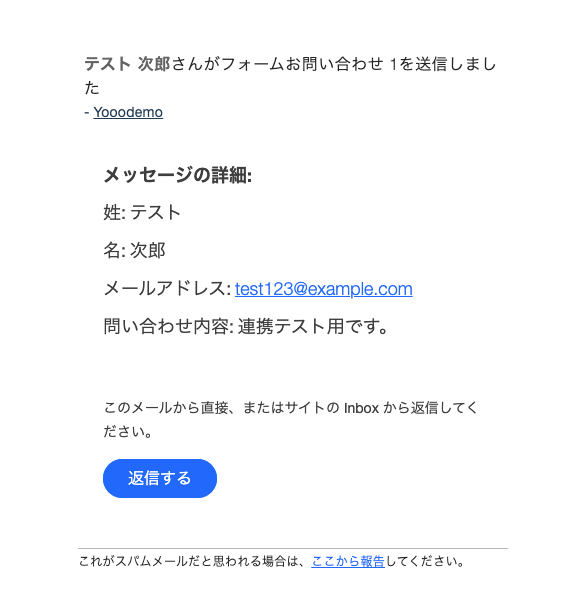
Yoomの操作画面に戻ります。
「テスト」をクリックして、Wixでフォーム送信されたトリガーイベントが正しく受信されるか確認しましょう。
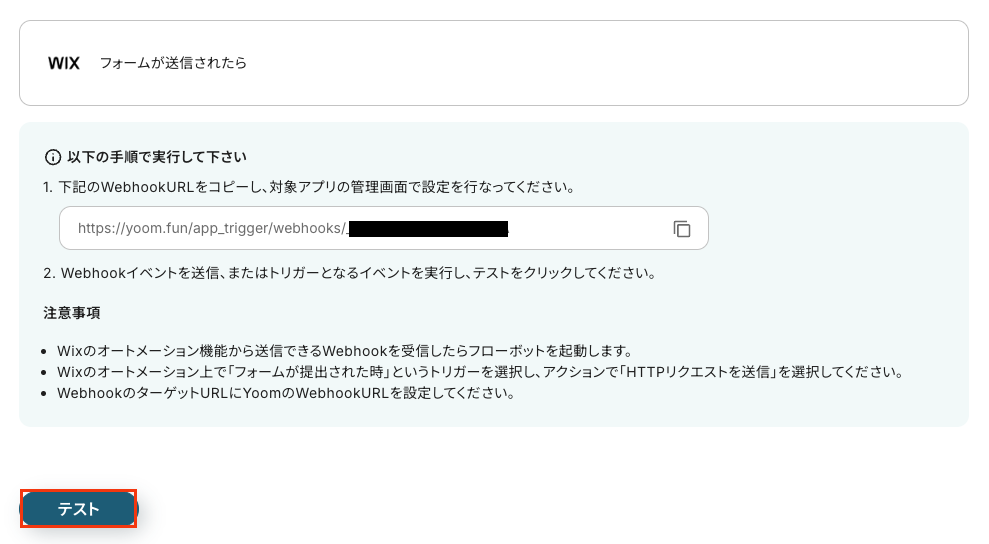
テストが成功すると、送信されたフォームの情報が表示されます。
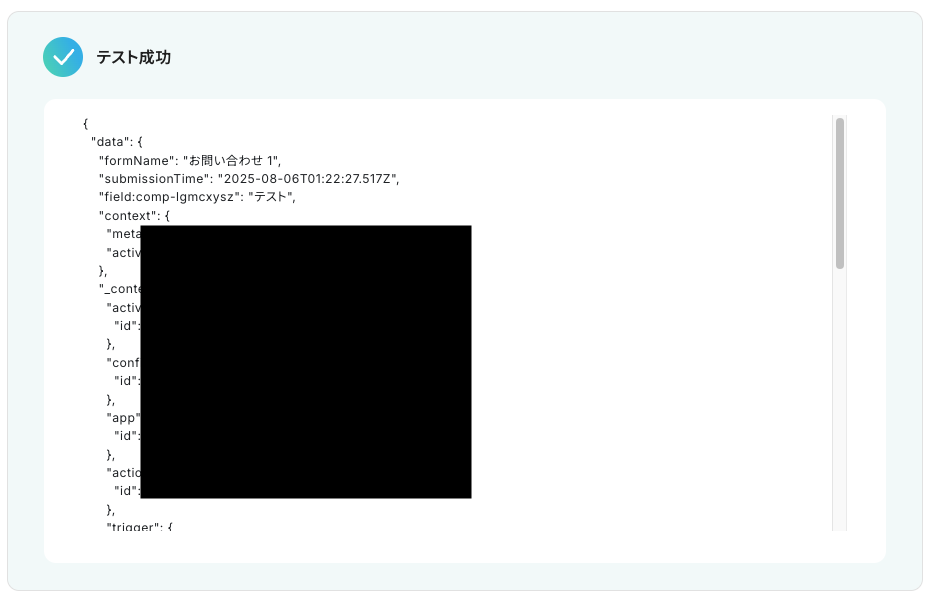
以下の画像の取得した値(=アウトプット)をもとに、Mailchimpへ登録が可能です。
内容を確認し、「保存する」をクリックします。
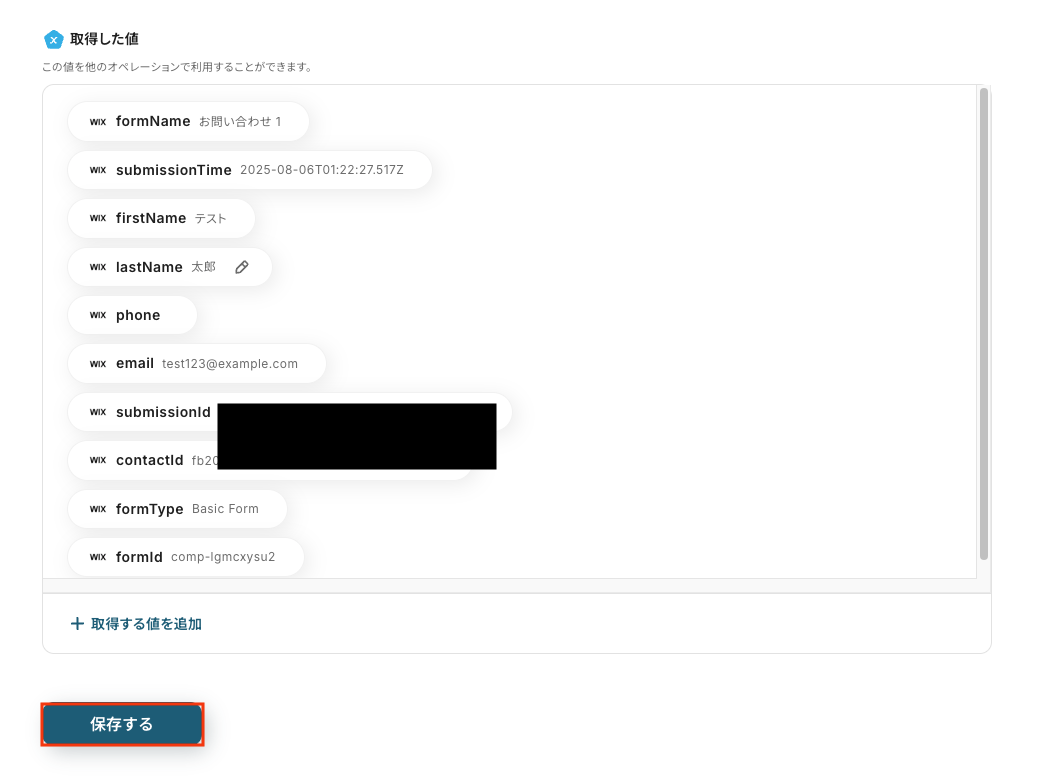
ステップ4: Mailchimpのアクション設定
「コンタクトをオーディエンスに追加」をクリックします。
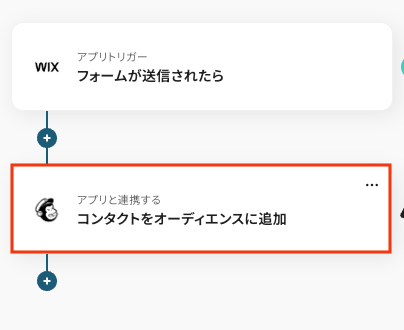
タイトルは任意で変更できます。
アプリとアクションはあらかじめ設定されているため、そのまま内容を確認してください。
Mailchimpと連携するアカウント情報に問題がなければ、「次へ」をクリックします。
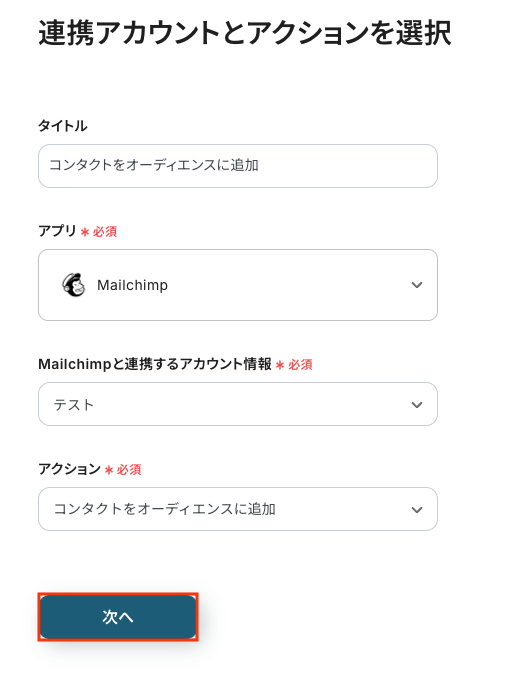
- オーディエンスID
入力欄をクリックすると連携が有効になっているアカウントから候補が表示されるので、対象の項目を選択しましょう。
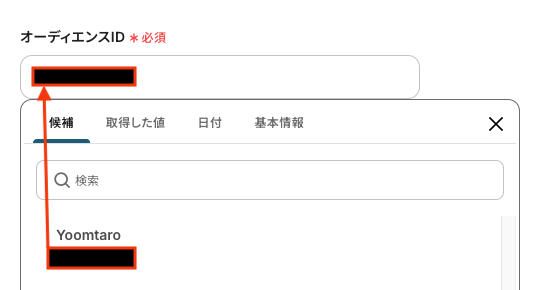
- メールアドレス
入力欄をクリックすると、前のステップでWixから取得済みのアウトプットが表示されるので、選択して入力しましょう。
アウトプットを活用することで、値が固定化されずに毎回最新の情報を反映できます。
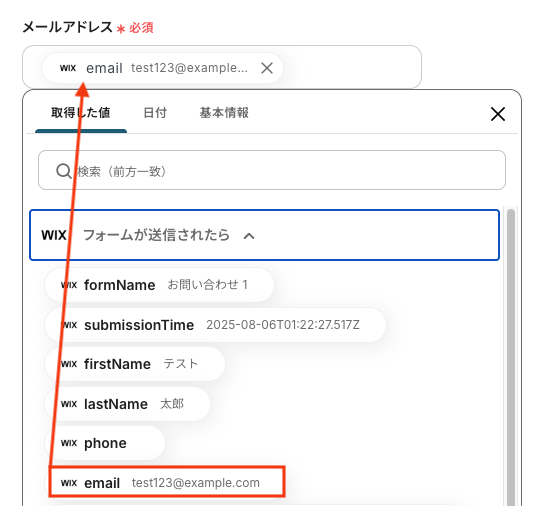
- ステータス
追加されるコンタクトにどのようなステータスを付与するかを選択します。
プルダウンから適切なものを選択しましょう。
- 各ステータスの説明は以下のとおりです。
- subscribed: メールマガジンなどのマーケティングメールの配信を希望している状態。
- unsubscribed: 以前は受信していたが、現在は配信停止している状態。
- cleaned: メールアドレスが無効であると判断され、配信ができない状態。
- pending: 登録フォームを送信したが、まだ登録完了の確認が取れていない仮登録の状態。
- transactional: 取引メール(購入確認メールなど)の送信のみが許可されている状態。
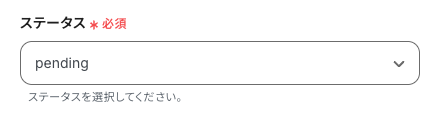
- 姓、名
こちらも同じく入力欄をクリックすると取得済みのアウトプットが表示されるので、選択して入力可能です。
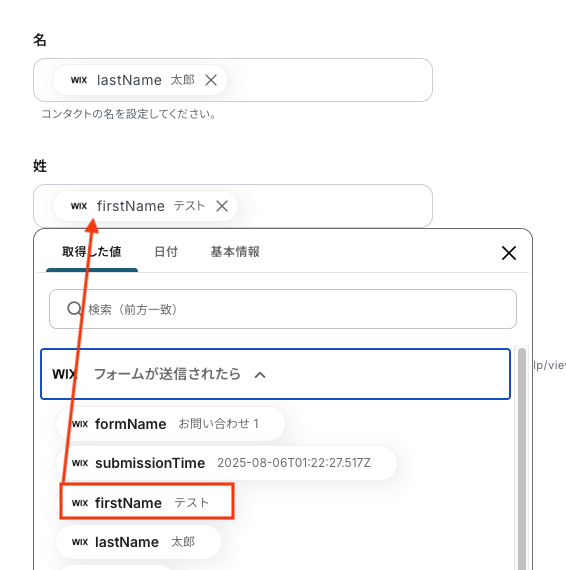
その他の項目もお好みで設定可能です。
注釈を参考に、必要に応じて設定してみてくださいね。
入力が完了したら「テスト」をクリックして、設定した内容でコンタクトがオーディエンスに追加されるか確認してみましょう。
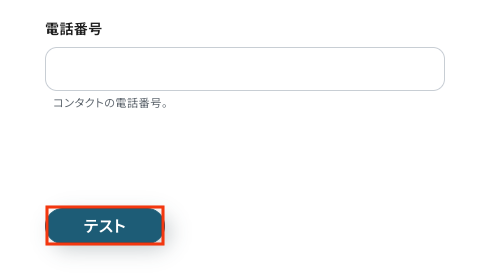
テストが成功すると、追加されたコンタクト情報が表示されます。
あわせて、Mailchimpの画面を開き、指定した内容でコンタクトがオーディエンスに追加されているかを確認してみましょう。
問題がなければYoomの操作画面に戻り、「保存する」をクリックします。
以上ですべての設定が完了しました!
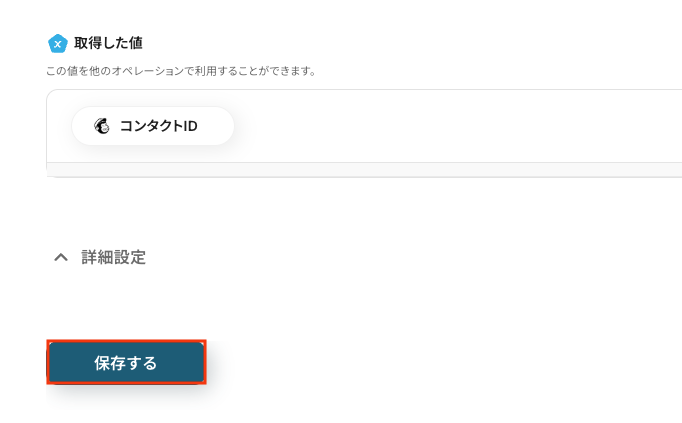
ステップ5: トリガーをONにし、フローが起動するかを確認
設定が完了すると、画面上に以下のようなメニューが表示されます。
トリガーをONにすることで、Wixのフォームが送信されたタイミングで、指定したMailchimpのオーディエンスにコンタクトが自動で追加されるようになります。
実際にWixでフォームを送信し、Mailchimpにコンタクトが追加されているかを確認してみましょう。
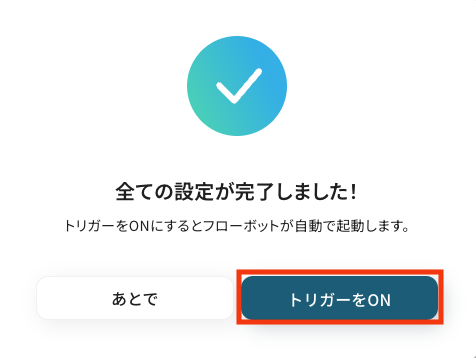
WixとMailchimpのAPIを使ったその他の自動化例
今回ご紹介した連携以外でも、WixやMailchimpを活用してさまざまな業務を自動化することが可能です。
フォーム送信やメッセージ受信、注文発生などをきっかけに、複数のツールと連携させることで、マーケティングや顧客対応の効率化が実現できます。
Wixを使った便利な自動化例
Wixでのフォーム送信やメッセージ受信をトリガーに、Google スプレッドシートやAsana、Slack、HubSpotなどと自動連携できます。
さらに、見積書承諾時にGoogle Driveのファイル名を自動更新するなど、制作・営業フローの手間を減らせるはずです。
Wixでフォームが送信されたらAsanaに追加する
試してみる
Wixでフォームが送信されたらAsanaに追加するフローです。
Wixでフォームが送信されたらGoogleスプレッドシートに追加する
試してみる
Wixでフォームが送信されたらGoogleスプレッドシートに追加するフローです。
Wixでフォームが送信されたらHubSpotにコンタクトを登録する
試してみる
■概要
Wixでフォームが送信されたらHubSpotにコンタクトを登録するフローです。
■このテンプレートをおすすめする方
1.WixでWebサイトを構築しフォームを設置している方
・フォームから得た情報をHubSpotで管理してマーケティングに活用したい方
2.HubSpotを使って顧客管理やマーケティングを行いたい方
・Wixフォームから新規コンタクトを獲得してHubSpotのコンタクトリストを拡大したい方
■注意事項
・Wix、HubSpotのそれぞれとYoomを連携してください。
Wixでメッセージを受信したらSlackに通知する
試してみる
Wixでメッセージを受信したらSlackに通知するフローです。
Wixで見積書が承諾されたら、Google Driveのファイル名を更新する
試してみる
■概要
「Wixで見積書が承諾されたら、Google Driveのファイル名を更新する」フローは、見積り承諾後のファイル管理を自動化する業務ワークフローです。
手動でのファイル名変更の手間を省き、効率的かつ正確にデータを整理できます。
■このテンプレートをおすすめする方
・Wixを利用して見積書の作成・送信を行っている方
・Google Driveでのファイル管理に手間を感じている事務職の方
・複数のSaaSアプリを連携させて業務効率化を図りたい企業のIT担当者
・見積り承諾後のデータ整理を自動化し、業務の正確性を高めたい方
・業務ワークフローの自動化に興味があり、Yoomの機能を活用したい方
■注意事項
・Wix、Google DriveのそれぞれとYoomを連携してください。
Mailchimpを使った便利な自動化例
HubSpotやEventbrite、BASEなどから取得した顧客情報をMailchimpのオーディエンスに自動で追加可能です。
また、メール開封を検知してSlack通知を送ったり、Salesforceや他のCRMに自動連携することで、マーケティングと営業活動の橋渡しをスムーズに行えます。
BASEで注文が発生したらMailchimpにコンタクトを追加する
試してみる
BASEで注文が発生したらMailchimpにコンタクトを追加するフローです。
Eventbriteで参加者が登録されたらMailchimpのコンタクトをオーディエンスに追加する
試してみる
■概要
「Eventbriteで参加者が登録されたらMailchimpのコンタクトをオーディエンスに追加する」フローは、イベント管理とメールマーケティングをスムーズに連携させる業務ワークフローです。Eventbriteで新たに参加者が登録されるたびに、自動的にMailchimpのオーディエンスに追加されるため、手動でのデータ入力が不要になります。これにより、イベント運営とメール配信の効率化が図れます。
■このテンプレートをおすすめする方
・Eventbriteを活用して多数のイベントを運営しているイベントオーガナイザー
・Mailchimpでのメールマーケティングを強化したいマーケティング担当者
・イベント参加者データを効果的に活用し、フォローアップを自動化したい方
・手動でのデータ連携に時間を取られているチームリーダー
■注意事項
・Eventbrite、MailchimpのそれぞれとYoomの連携設定が必要です。
・分岐はミニプラン以上のプランでご利用いただける機能(オペレーション)となっております。フリープランの場合は設定しているフローボットのオペレーションはエラーとなりますので、ご注意ください。
・ミニプランなどの有料プランは、2週間の無料トライアルを行うことが可能です。無料トライアル中には制限対象のアプリや機能(オペレーション)を使用することができます。
Mailchimpでメールが開封されたら、Slackに通知する
試してみる
Mailchimpで新しいメールが開封されたら、Slackに通知するフローです。
HubSpotにコンタクトが作成されたら、Mailchimpのコンタクトをオーディエンスに追加する
試してみる
HubSpotにコンタクトが作成されたら、Mailchimpのコンタクトをオーディエンスに追加するフローです。
Mailchimpにコンタクトが登録されたらSalesforceのリードにも登録する
試してみる
■概要
Mailchimpで獲得したコンタクト情報を、手作業でSalesforceに登録していませんか?この作業は時間がかかるだけでなく、入力ミスや転記漏れの原因にもなりかねません。このワークフローを活用すれば、Mailchimpに新しいコンタクトが登録された際に、Salesforceへ自動でリード情報を追加することができ、手作業によるデータ入力の課題を解消し、よりスムーズなリード管理を実現します。
■このテンプレートをおすすめする方
・MailchimpとSalesforceを併用し、二重入力の手間に課題を感じているマーケティング担当者の方
・獲得したコンタクトを迅速に営業へ共有し、機会損失を防ぎたいと考えているチームリーダーの方
・手作業によるデータ転記をなくし、正確な顧客情報管理を実現したいセールス担当者の方
■注意事項
・MailchimpとSalesforceのそれぞれとYoomを連携してください。
・Salesforceはチームプラン・サクセスプランでのみご利用いただけるアプリとなっております。フリープラン・ミニプランの場合は設定しているフローボットのオペレーションやデータコネクトはエラーとなりますので、ご注意ください。
・チームプランやサクセスプランなどの有料プランは、2週間の無料トライアルを行うことが可能です。無料トライアル中には制限対象のアプリを使用することができます。
・トリガーは5分、10分、15分、30分、60分の間隔で起動間隔を選択できます。
・プランによって最短の起動間隔が異なりますので、ご注意ください。
まとめ
WixとMailchimpの連携を自動化することで、これまで手作業で行っていたWixのフォーム情報をMailchimpへ転記する作業の手間を削減し、入力ミスなどのヒューマンエラーを防ぐことができます。
これにより、担当者はリード情報を素早くマーケティングリストに反映させ、より迅速に正確な情報に基づいてメルマガ配信などの施策を実行できるため、本来注力すべき戦略的な業務に集中できる環境が整います!
今回ご紹介したような業務自動化を実現できるノーコードツール「Yoom」を使えば、プログラミングの知識がない方でも、画面の指示に従って操作するだけで直感的に業務フローを構築できます。
もし自動化に少しでも興味を持っていただけたなら、ぜひこちらから無料登録して、Yoomによる業務効率化を体験してみてください!
よくあるご質問
Q:連携が失敗した場合、通知や再実行はされますか?
A:連携がうまくいかない場合、設定時に取得した値の不備やアプリ接続の認証切れなどが原因として考えられます。
連携が失敗した場合、フローボットのエラーとして検知され、Yoomの管理画面でエラーログを確認できます。
また、通知設定を行っておけば、指定したSlackやメールなどにエラー情報を送信することも可能です。
再実行については、自動でのリトライ機能はありませんが、手動でフローを再実行することができます。詳細は以下のヘルプをご覧ください。
Q:この連携はYoomの無料プランで実現できますか?
A:WixとMailchimpの連携は、Yoomのフリープランで利用できるアプリです。
Yoomには「フリープラン」「ミニプラン」「チームプラン」「サクセスプラン」があり、各プランごとに利用可能な機能や、毎月の無料タスク数・無料ライセンス数が異なります。
詳しい機能比較や料金プランについては、以下のヘルプページをご参照ください。
Q:APIキーをYoomに登録する際のセキュリティは安全ですか?
A:はい、YoomではAPIキーなどの認証情報を安全に取り扱うためのセキュリティ対策が施されています。
登録されたキーは暗号化された状態で保存され、Yoom運営チームも中身を確認することはできませんので安心してご利用いただけます。
- 各セキュリティに関する情報についてはこちらをご確認ください。